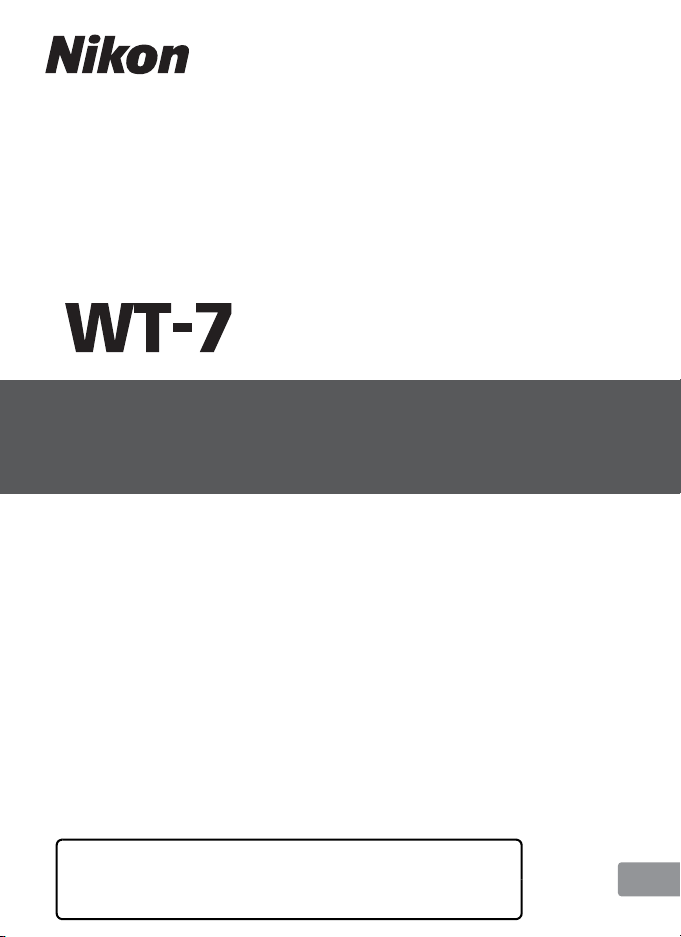
Pb
Guia do usuário
Para o WT-7 usado com a D810, D810A, D750 ou D7200
Consulte o manual fornecido com o WT-7 para
especificações e outras informações.
• Leia cuidadosamente este manual antes de usar a câmera.
• Depois de ler este manual, mantenha-o num lugar
facilmente acessível para referência futura.
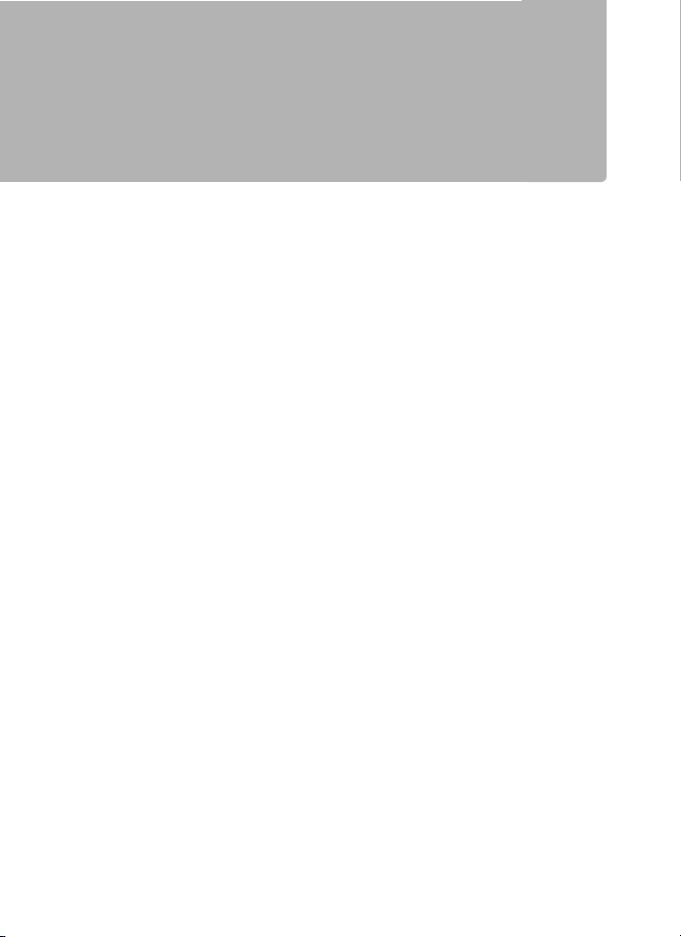
Como o WT-7 pode ajudar usuários da D810, D810A, D750 e D7200
Como o WT-7 pode ajudar usuários da D810, D810A, D750 e D7200
Este guia descreve como anexar o WT-7 a uma câmera digital D810,
D810A, D750, ou D7200 e como conectar a câmera a um computador,
servidor ftp, à Ethernet, às redes sem fios ou a outros dispositivos. Ele
também descreve as operações que são possíveis de efetuar, uma vez
que uma conexão seja estabelecida.
Antes de conectar o WT-7, confirme se o firmware da câmera e do WT-7 foi
atualizado para a última versão. Para mais informações, visite os sites listados
na página x.
Model Name: WT-7 (N1504) Model Name: WT-7A (N1534)
Model Name: WT-7B (N1535) Model Name: WT-7C (N1536)
ii
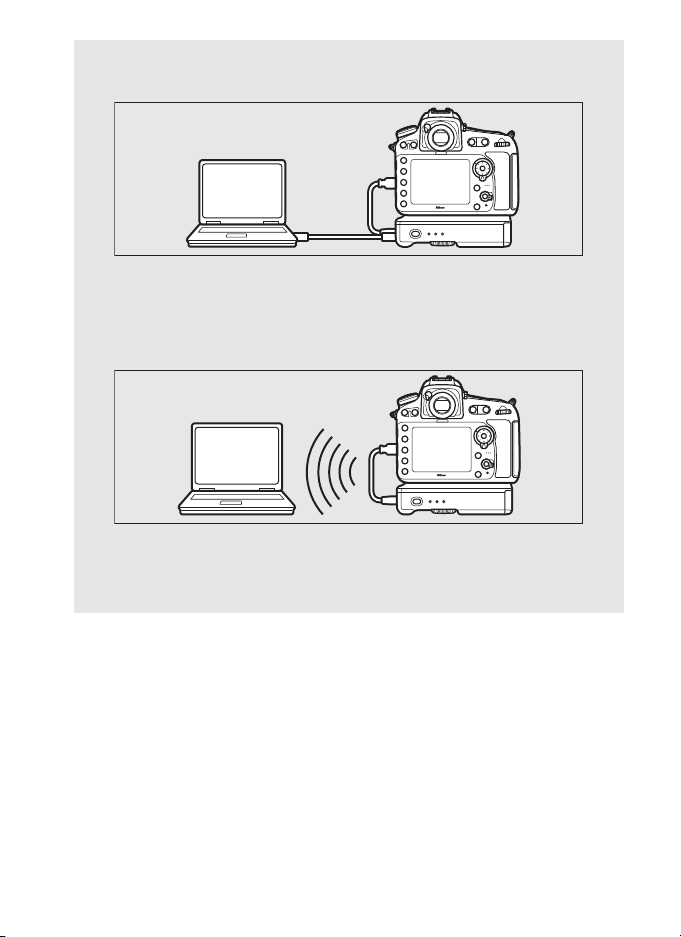
Antes de usar a função de rede do WT-7, conecte a câmera a uma rede.
Redes Ethernet
Para obter informações sobre a conexão a um computador, consulte a
página 9.
Para obter informações sobre a conexão a um servidor FTP, consulte a
página 51.
Redes sem fio
Para obter informações sobre a conexão a um computador, consulte a
página 17.
Para obter informações sobre a conexão a um servidor FTP, consulte a
página 57.
Como o WT-7 pode ajudar usuários da D810, D810A, D750 e D7200
iii
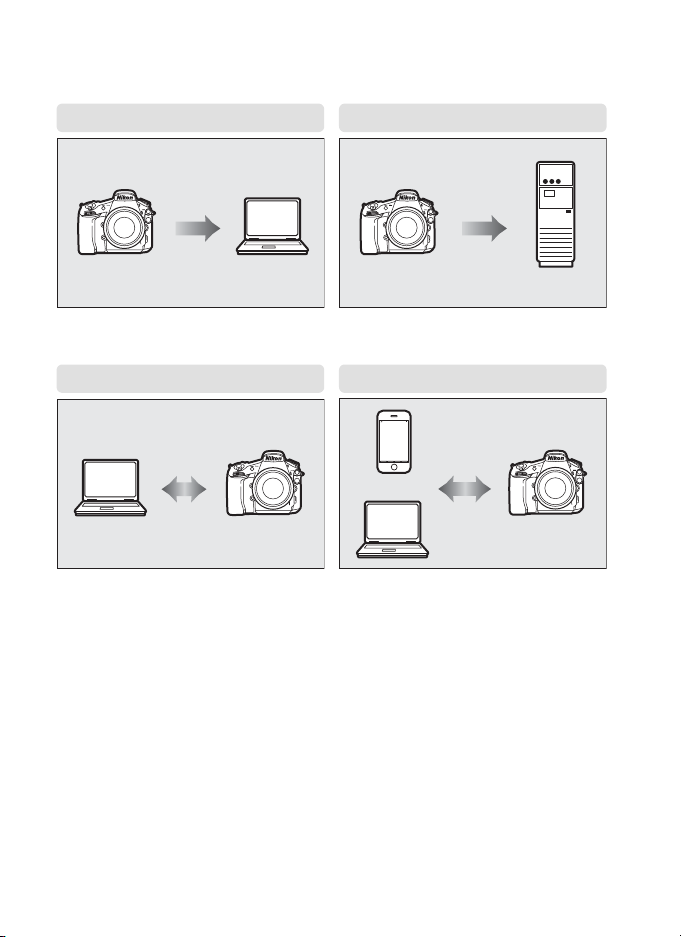
Quando uma conexão de rede tiver sido estabelecida, você pode:
Transferência de imagem (030) Upload para FTP (0 70)
Computador
Servidor FTP
Controle da câmera (035) Servidor HTTP (038)
Camera Control Pro 2
iPhone
Computador
Transferir fotografias e vídeos existentes
Como o WT-7 pode ajudar usuários da D810, D810A, D750 e D7200
Tirar ou visualizar fotografias remotamente
iv
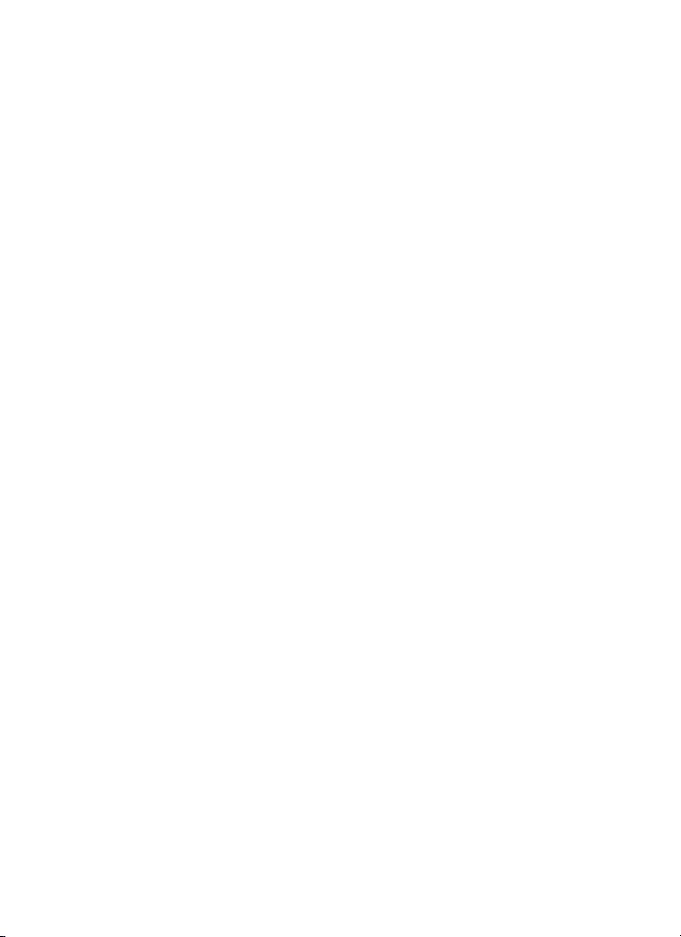
Informações das marcas comerciais
IOS é uma marca comercial ou marca registrada da Cisco Systems Inc., nos
Estados Unidos e/ou outros países e é usada sob licença. Windows é uma
marca registrada ou uma marca comercial da Microsoft Corporation nos
Estados Unidos e/ou em outros países. Mac, OS X e iPhone ® são marcas
registradas da Apple Inc. nos Estados Unidos e/ou em outros países. Os
logotipos SD, SDHC e SDXC são marcas registradas de SD-3C, LLC.
CompactFlash é uma marca registrada da SanDisk Corporation. Wi-Fi e o
logotipo Wi-Fi são marcas registradas ou marcas comerciais registradas da
Wi-Fi Alliance. Todos os outros nomes comerciais mencionados neste guia ou
em outras documentações fornecidas com o seu produto Nikon são marcas
comerciais ou marcas registradas de seus respectivos proprietários.
Cartão de memória
CompactFlash e cartões de memória SD são chamados de "cartões de
memória" neste guia.
Licença de Fonte Pública da Apple
Este produto inclui o código-fonte mDNS da Apple que está sujeito aos
termos da Licença de Fonte Pública da Apple localizada na URL
http://developer.apple.com/opensource/.
Este arquivo contém o Código Original e/ou Modificações do Código Original
como definido e que estão sujeitos à Licença de Fonte Pública da Apple
Versão 2.0 (a ‘Licença’). Você não pode usar este arquivo, a menos que esteja
em conformidade com a Licença. Obtenha uma cópia da Licença em
http://www.opensource.apple.com/license/apsl/ e a leia antes de usar o arquivo.
O Código Original e todo o software distribuído sob a Licença são distribuídos
‘COMO ESTÃO’, SEM NENHUM TIPO DE GARANTIA, EXPLÍCITA OU IMPLÍCITA, E
A APPLE POR MEIO DESTE RENUNCIA TAIS GARANTIAS, INCLUSIVE, MAS SEM
SE LIMITAR A, QUAISQUER GARANTIAS DE COMERCIALIZAÇÃO, ADEQUAÇÃO
PARA UMA FINALIDADE PARTICULAR, USO PACÍFICO OU SEM INFRAÇÃO.
Consulte a Licença para o idioma específico que rege os direitos e as limitação
sob a Licença.
Como o WT-7 pode ajudar usuários da D810, D810A, D750 e D7200
v
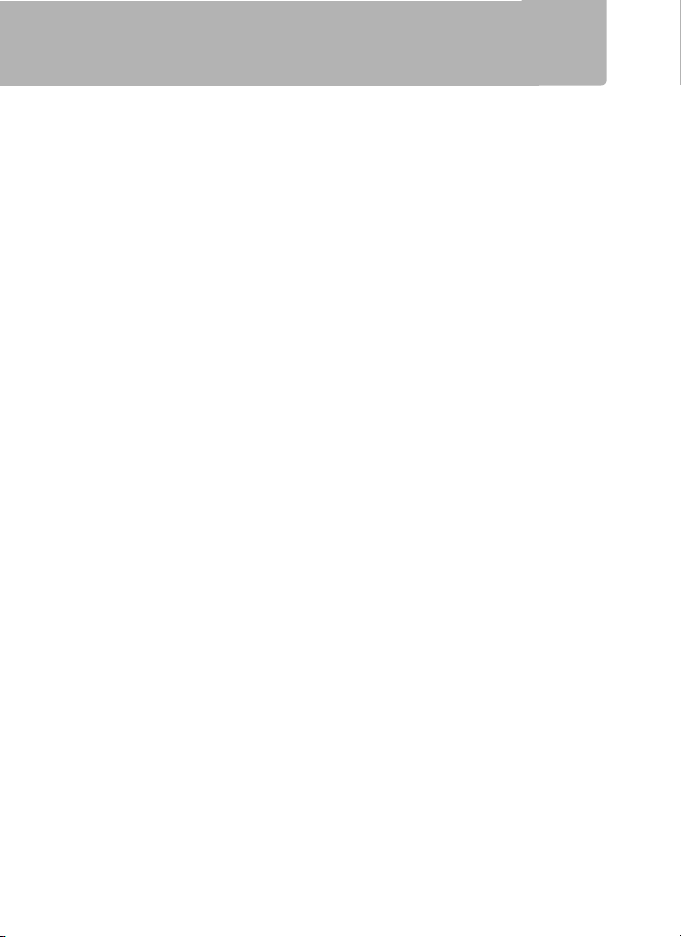
Avisos
• Não é permitido reproduzir, transmitir, transcrever, armazenar num sistema de
recuperação ou traduzir para qualquer idioma, através de quaisquer meios,
qualquer parte deste guia, sem a prévia autorização por escrito da Nikon.
• A Nikon reserva-se o direito de alterar a aparência e as especificações de
hardware e software, descritas neste guia, a qualquer momento e sem aviso
Avisos
prévio.
• A Nikon não se responsabilizará por quaisquer danos resultantes da utilização
deste produto.
• Embora tenham sido feitos todos os esforços para garantir que as informações
contidas neste guia sejam precisas e completas, agradeceríamos que quaisquer
eventuais erros e omissões fossem comunicados ao representante Nikon local (o
endereço é fornecido separadamente).
Direitos autorais
Respeite os avisos de direitos autorais. De acordo com a lei de direitos autorais, as
fotografias ou gravações feitas com a câmera e protegidas por direitos autorais não
podem ser usadas sem a permissão do detentor dos direitos autorais. Existem
exceções ao uso privado, mas note que mesmo o uso privado pode ser restrito no
caso de fotografias ou gravações de exposições ou espetáculos ao vivo.
Segurança
Embora um dos benefícios deste produto seja permitir a livre conexão para a troca
de dados sem fio em qualquer lugar dentro do seu alcance, o seguinte pode
ocorrer se a segurança não estiver habilitada:
• roubo de dados: terceiros mal intencionados poderão interceptar as transmissões
sem fio para roubar IDs de usuários, senhas e outras informações pessoais.
• acesso não autorizado: usuários não autorizados podem ter acesso à rede e
alterar dados ou realizar outras ações maliciosas. Note que, devido à concepção
das redes sem fio, ataques especializados podem permitir o acesso não
autorizado, mesmo quando a segurança estiver ativada.
vi
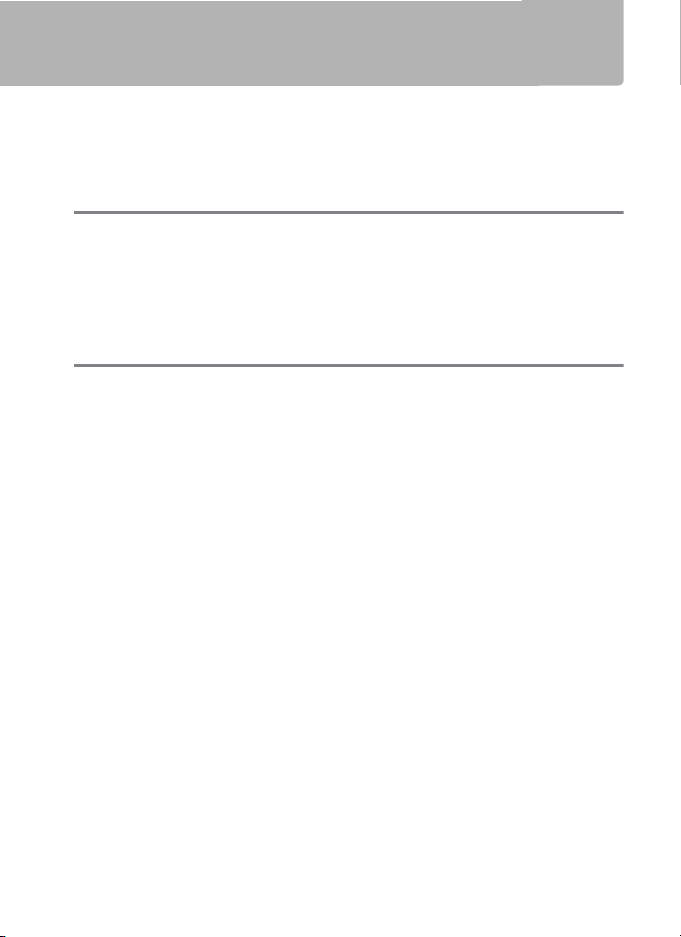
Sumário
Como o WT-7 pode ajudar usuários da D810, D810A, D750
e D7200 ........................................................................................................ii
Avisos ...............................................................................................................vi
Apresentação 1
Partes do WT-7...............................................................................................2
Preparação.......................................................................................................3
Funções de rede disponíveis com a D810, D810A, D750
e D7200 ........................................................................................................7
Transferência, Controle e HTTP 9
Conexões Ethernet.......................................................................................9
Passo 1: conectar o equipamento....................................................10
Passo 2: configurando o hardware para conexões
Ethernet ................................................................................................11
Passo 3: assistente de conexão .........................................................12
Passo 4: pareamento.............................................................................15
Conexões sem fio....................................................................................... 17
Passo 1: preparar o equipamento ....................................................18
Passo 2: habilite a função sem fio da câmera ..............................19
Passo 3: assistente de conexão .........................................................20
Passo 4: configurações de rede.........................................................27
Transferência de imagem ....................................................................... 30
Controle da câmera................................................................................... 35
Servidor HTTP.............................................................................................. 38
Navegadores web de computador..................................................43
Navegadores web do iPhone ............................................................47
vii
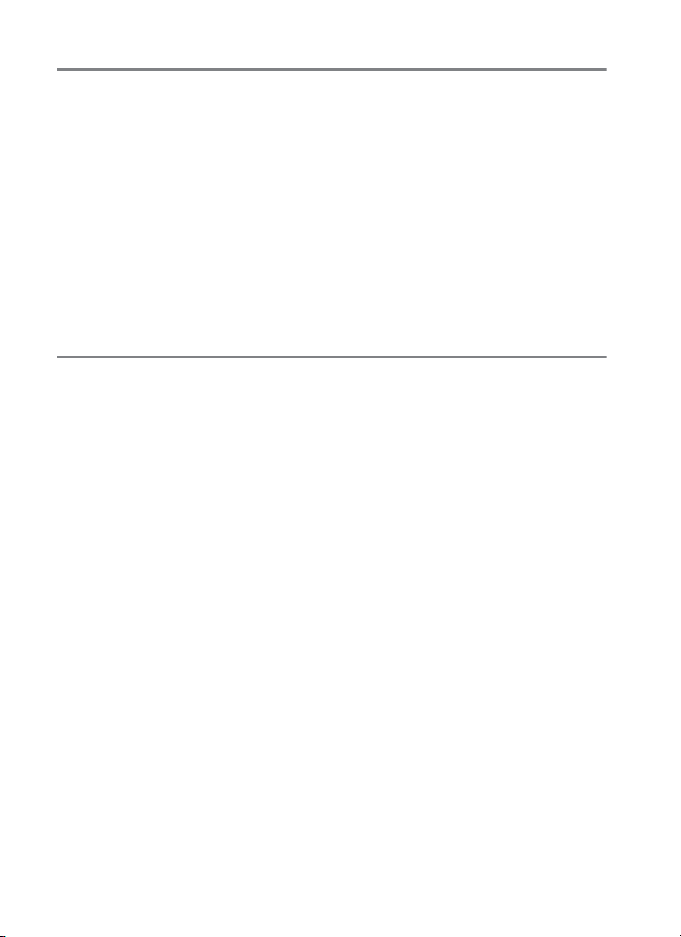
FTP 51
Conexões Ethernet ....................................................................................51
Passo 1: conectando o hardware ..................................................... 52
Passo 2: configurando o hardware para conexões
Ethernet................................................................................................ 53
Passo 3: assistente de conexão ......................................................... 54
Conexões sem fio .......................................................................................57
Passo 1: conectando o equipamento ............................................. 58
Passo 2: habilite a função sem fio da câmera .............................. 59
Passo 3: assistente de conexão ......................................................... 60
Passo 4: configurações de rede ........................................................ 67
Upload para FTP .........................................................................................70
Guia do menu 75
Escolher hardware .....................................................................................75
Configurações de rede.............................................................................76
Lista de perfis........................................................................................... 76
Criar perfil .................................................................................................76
Copiar para/do cartão .......................................................................... 77
Excluir perfis de rede ............................................................................77
Editar perfis de rede..............................................................................78
Opções ...........................................................................................................81
Envio automático...................................................................................81
Excluir após o envio ..............................................................................81
Enviar arquivo como.............................................................................81
Sobrescrever (mesmo nome) ............................................................ 82
Proteger (marcado para upload)...................................................... 82
Enviar pasta.............................................................................................. 82
viii
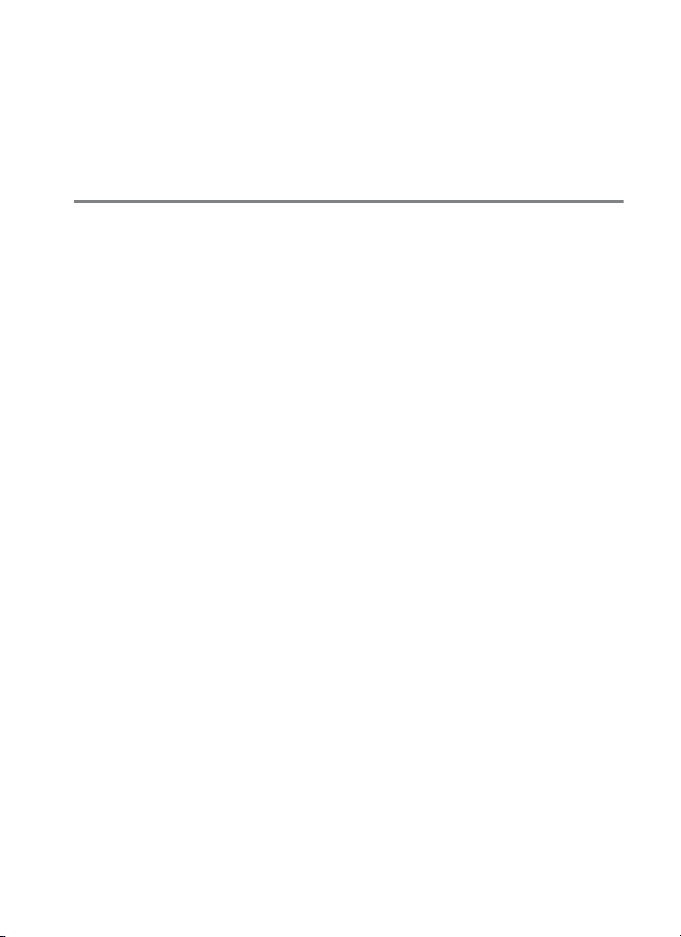
Deseja anular toda a seleção? ...........................................................83
Configurações do usuário HTTP .......................................................83
Informações da bateria ........................................................................83
Tempo para desl. automático............................................................84
Endereço MAC.........................................................................................84
Versão do firmware ...............................................................................84
Apêndices 85
Copiando perfis ..........................................................................................85
Criar perfis em um computador...........................................................88
Criar um servidor FTP ...............................................................................90
Criação manual de perfil ......................................................................... 98
Solução de problemas ...........................................................................100
Índice............................................................................................................102
ix
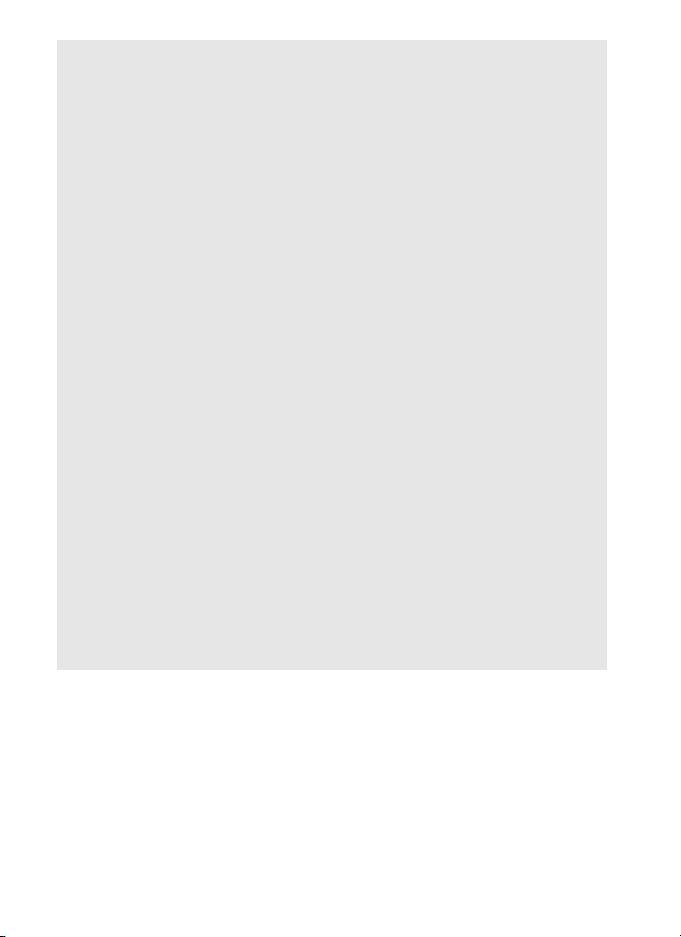
A Conhecimento básico
Este guia assume o conhecimento básico de servidores FTP, redes de área
local (LANs) e redes sem fio. Para mais informações sobre a instalação,
configuração e uso dos dispositivos em uma rede, entre em contato com o
fabricante ou administrador da rede.
A Ilustrações
A aparência e o conteúdo do software e diálogos do sistema operacional,
mensagens e telas apresentados neste guia podem variar dependendo do
sistema operacional usado. Para informações sobre as operações básicas do
computador, consulte a documentação fornecida com o computador ou
sistema operacional.
A Controles da câmera
A câmera e o menu de operações descritos neste guia se referem à D810 e
podem ser diferentes daqueles da D810A, D750 e D7200.
A Aprendizado contínuo
Como parte do compromisso de "Aprendizado contínuo" da Nikon para o
suporte técnico do produto e educação, informações on-line estão
disponíveis e são permanentemente atualizadas nos seguintes sites:
• Para usuários no Brasil: http://www.nikon.com.br/
• Para os usuários nos EUA: http://www.nikonusa.com/
• Para os usuários na Europa e na África: http://www.europe-nikon.com/support/
• Para os usuários na Ásia, Oceania e Oriente Médio: http://www.nikon-asia.com/
Visite esses sites para se manter atualizado com as mais recentes
informações do produto, dicas, respostas às perguntas mais frequentes
(FAQs) e conselhos gerais sobre fotografia e imagem digital. Informações
adicionais podem estar disponíveis no representante Nikon local. Consulte
a seguinte URL para obter informações de contato:
http://imaging.nikon.com/
x
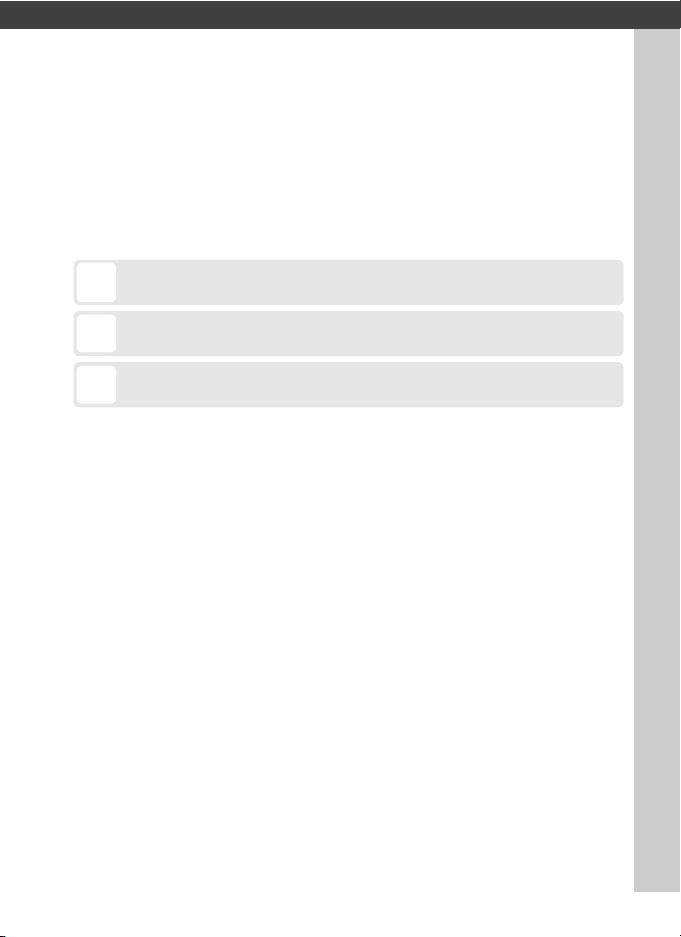
Apresentação
D
Este ícone marca os cuidados, informações que devem ser lidas antes
de usar para evitar danos ao produto.
A
Este ícone marca as notas, as informações que devem ser lidas antes
de usar o dispositivo.
0
Este ícone marca as referências para outras páginas neste guia.
Obrigado por comprar um transmissor sem fio WT-7 para câmeras
digitais Nikon compatíveis. Leia este guia cuidadosamente e deixe-o
onde todos os que usam o produto o possam ler.
Os símbolos e as convenções seguintes são usados em todo este guia:
1Apresentação
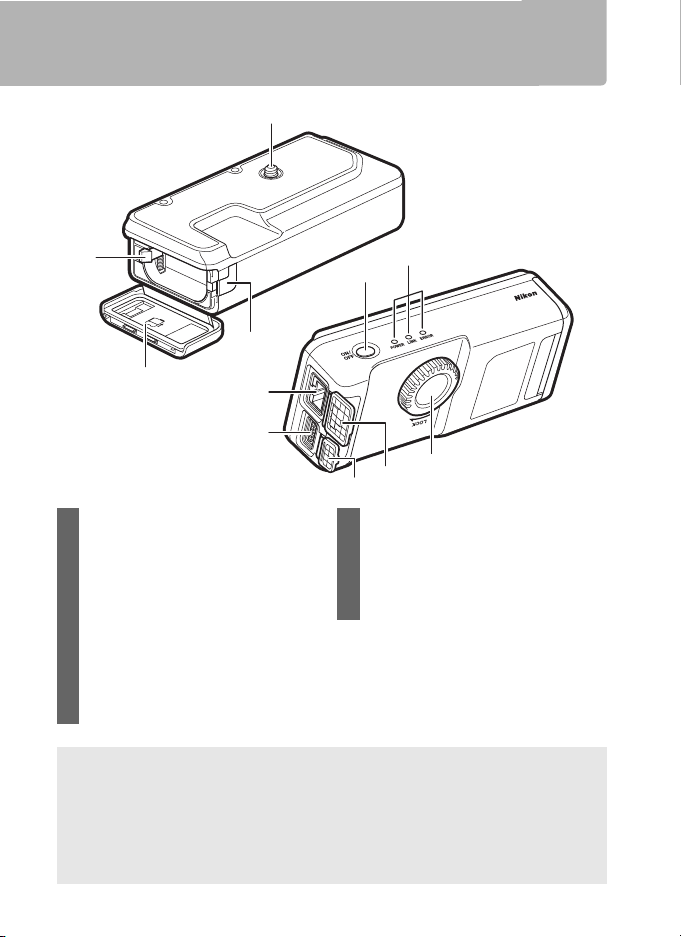
Partes do WT-7
1 Parafuso de fixação...............................4
2 Tampa do conector de alimentação
...................................................................6
3 Tampa do compartimento da bateria
...................................................................3
4 Trava da bateria..................................... 3
5 Chave liga/ desliga..........10, 18, 52, 58
6 LEDs de status..................33, 36, 41, 73
POWER (verde/amarelo), LINK (verde),
ERROR (laranja)
7 Roda de acessório..................................4
8 Tampa do conector de Ethernet
9 Tampa do conector USB
10 Conector USB ..........................................4
11 Conector de Ethernet
Partes do WT-7
1
4
2
3
A LED POWER
Quando o WT-7 estiver ligado, o LED POWER acende em verde para indicar
que a bateria está completamente carregada ou que o adaptador AC está
conectado. Em níveis da bateria inferiores a 10%, ele piscará para avisar que
a bateria precisa ser carregada. Quando o WT-7 for desligado, o LED POWER
acende brevemente em amarelo enquanto o produto é desligado.
2 Apresentação
11
10
6
5
7
8
9
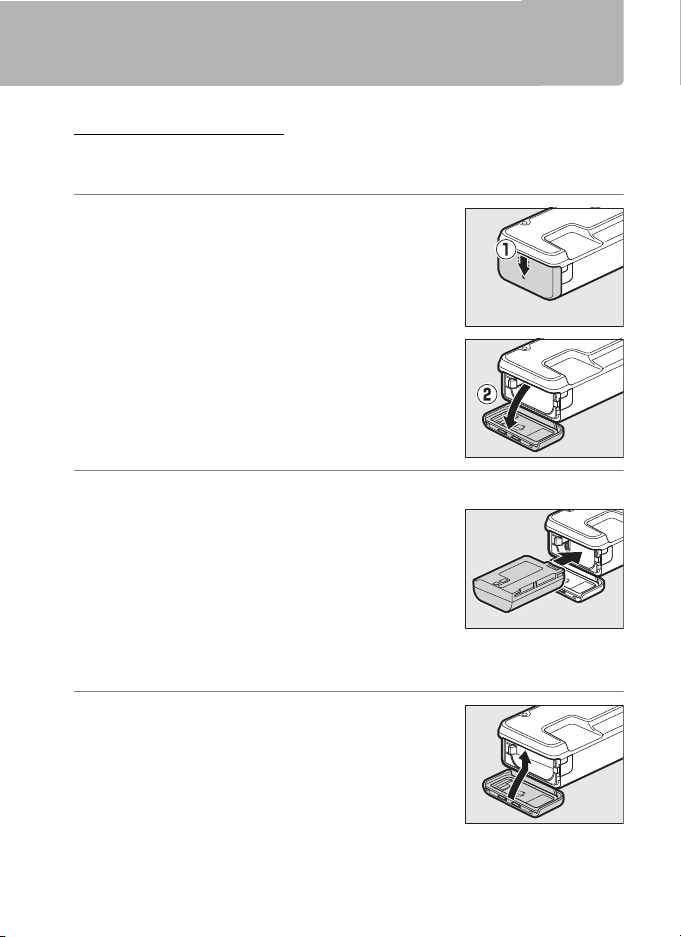
Preparação
Inserir a bateria
O WT-7 usa uma bateria recarregável de Li-ion EN-EL15. Insira a
bateria conforme descrito abaixo.
1 Abra a tampa do compartimento da
bateria.
Destrave a tampa deslizando-a como
mostrado (q).
Abra a tampa (w).
2 Insira a bateria.
Usando a bateria para manter a trava da
bateria pressionada para um lado, deslize a
bateria para dentro até que a trava clique
no lugar. Para precauções de segurança e
informações sobre o carregamento da
bateria, consulte os manuais da bateria e do
carregador.
Preparação
3 Feche a tampa do compartimento da
bateria.
Siga as instruções no passo 1 de trás pra
frente para fechar e travar a tampa como
mostrado. Certifique-se de que a tampa
esteja travada com firmeza.
3Apresentação
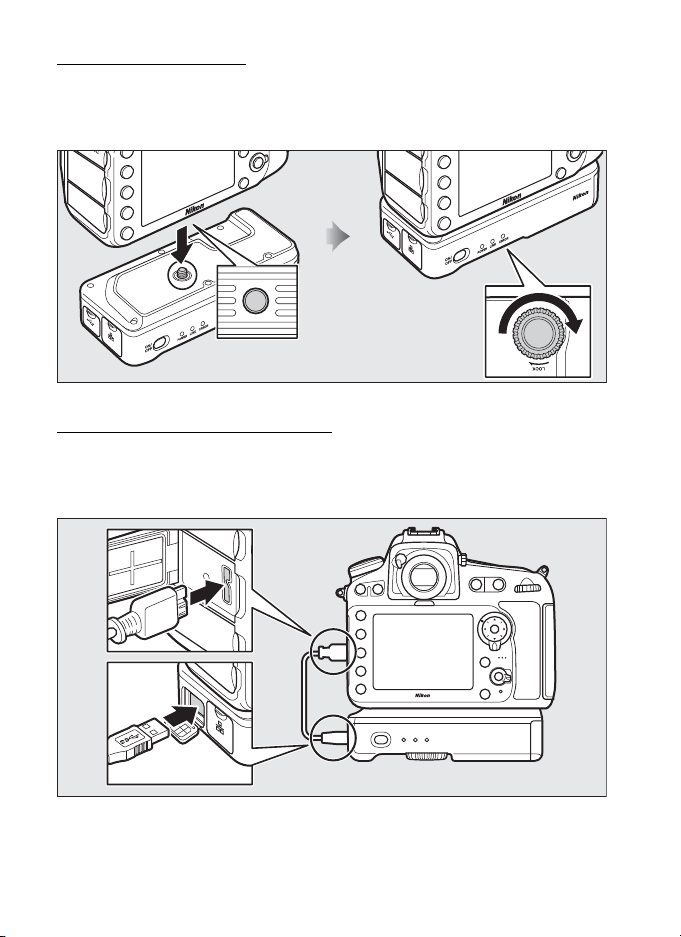
Instale o WT-7
Depois de verificar se a câmera está desligada, alinhe o parafuso de
fixação do WT-7 com o soquete do tripé da câmera e aperte girando a
roda de acessório na direção mostrada pela seta LOCK.
Preparação
Conectar o cabo USB
Para câmeras D810 ou D810A, conecte o WT-7 na câmera usando o
cabo USB fornecido com o WT-7. Para câmeras D750 ou D7200, use o
USB fornecido com as câmeras.
4 Apresentação
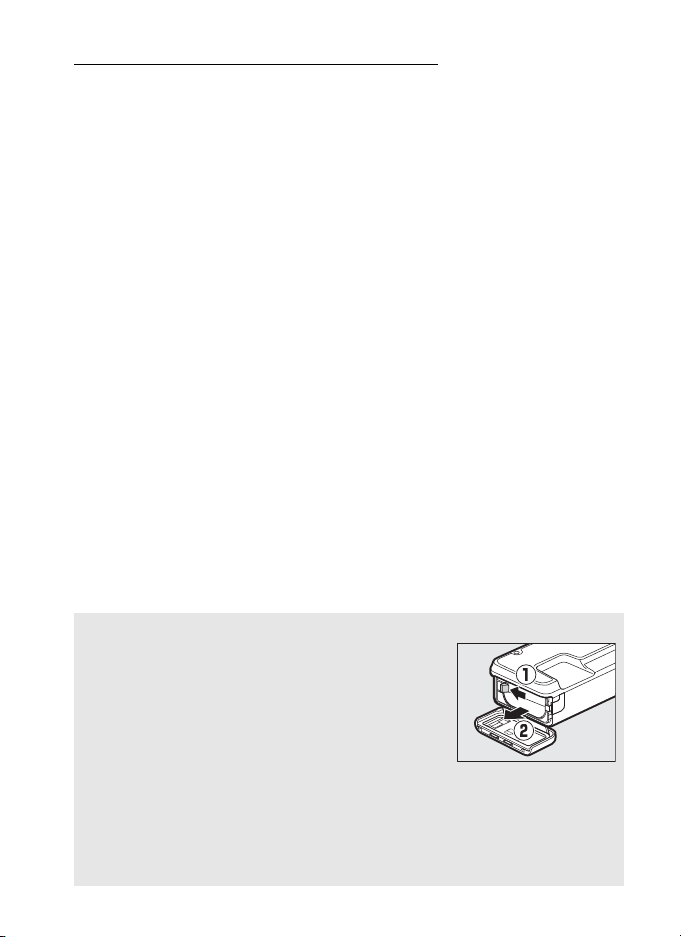
Wireless Transmitter Utility
O Wireless Transmitter Utility é usado para pareamento nos modos de
transferência de imagem e controle da câmera (015) e também pode
ajudar a criar perfis de rede (088). Você pode instalar o utilitário
depois de o baixar do seguinte site:
http://downloadcenter.nikonimglib.com/
Certifique-se de utilizar as últimas versões de Wireless Transmitter
Utility e do firmware da câmera.
A Remover a bateria
Tomando o cuidado de não deixar cair a bateria,
abra a tampa do compartimento da bateria do
WT-7 e remova a bateria como indicado à direita.
Preparação
A Modo stand-by
Quando o WT-7 está desconectado da câmera ou a quando câmera for
desligada, o WT-7 desliga automaticamente após o tempo escolhido para
Rede > Opções > Tempo para desl. automático no menu de configuração
da câmera (084), reduzindo o consumo da bateria.
5Apresentação
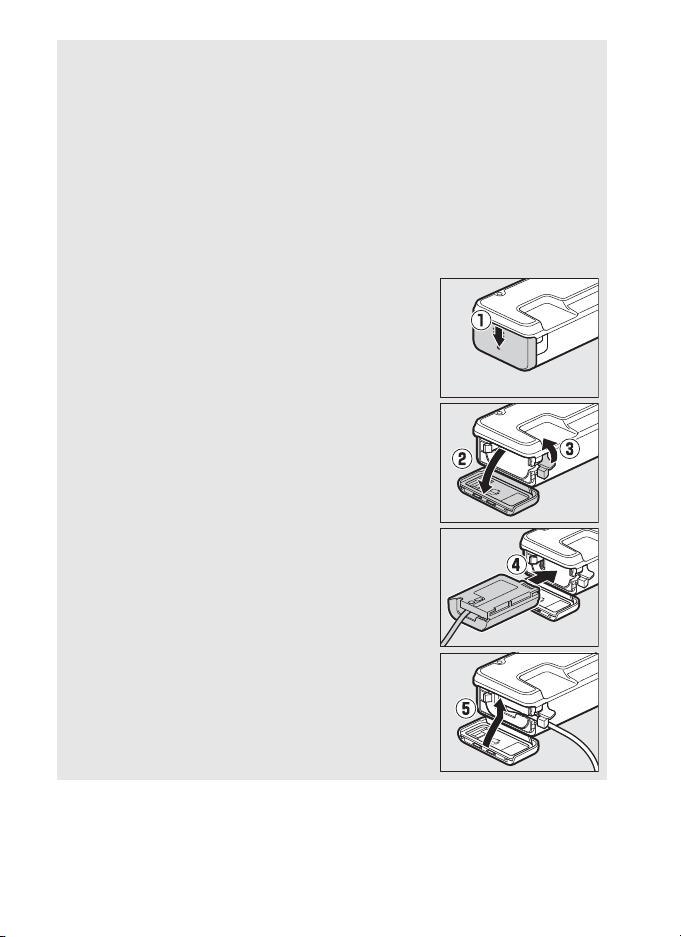
A Nível da bateria
O nível da bateria inserida no WT-7 pode ser determinado conectando o
WT-7 à câmera (04) e verificando o nível da bateria usando Opções >
Informações da bateria no menu Rede (0 83).
A Usando um adaptador AC
Para evitar uma perda de alimentação ao ajustar as configurações ou ao
Preparação
transmitir imagens, use uma bateria totalmente carregada ou um conector
de alimentação EP-5B opcional e um adaptador AC EH-5b. Um adaptador
AC EH-5/EH-5a opcional também pode ser usado. Insira o conector de
alimentação como mostrado abaixo.
1 Feche a tampa do compartimento da bateria (q).
2 Abra as tampas do compartimento da bateria (w)
e do conector de alimentação (e).
3 Usando o conector de alimentação para manter a
trava da bateria pressionada para um lado, deslize
o conector para dentro até que a trava clique no
lugar (r).
4 Posicione o conector de alimentação de forma
que o cabo passe através do compartimento do
conector de alimentação e feche a tampa do
compartimento da bateria (t). Certifique-se de
que a tampa esteja travada com firmeza.
6 Apresentação
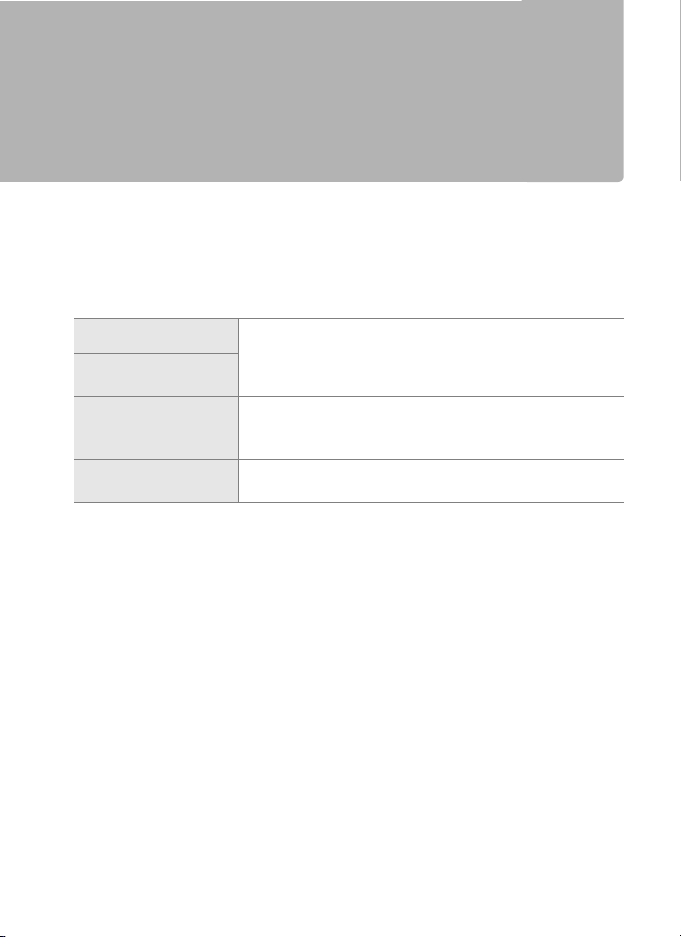
Funções de rede disponíveis com a D810, D810A, D750 e D7200
O transmissor sem fio WT-7 liga as câmeras digitais D810, D810A,
D750 ou D7200 à Ethernet e às redes sem fios. As fotografias na
câmera podem, então, ser transmitidas para um computador ou
servidor ftp, e assim a câmera pode ser controlada remotamente a
partir de um computador. O WT-7 possui as seguintes funções:
Funções de rede disponíveis com a D810, D810A, D750 e D7200
Upload para FTP (070)
Transferência de imagem
(030)
Controle da câmera
(035)
Servidor HTTP (038)
Antes de ser possível transferir dados por uma rede sem fio ou
Ethernet, a câmera deve receber um perfil de rede fornecendo
informações sobre o computador host ou o servidor FTP.
Transfira as fotografias e os vídeos existentes para um
computador ou servidor FTP ou transfira novas
fotografias conforme são tiradas.
Controle a câmera usando o software
Camera Control Pro 2 opcional e salve as fotografias
novas e os vídeos diretamente no computador.
Exiba e tire fotos remotamente usando um
computador equipado com navegador ou o iPhone.
7Apresentação
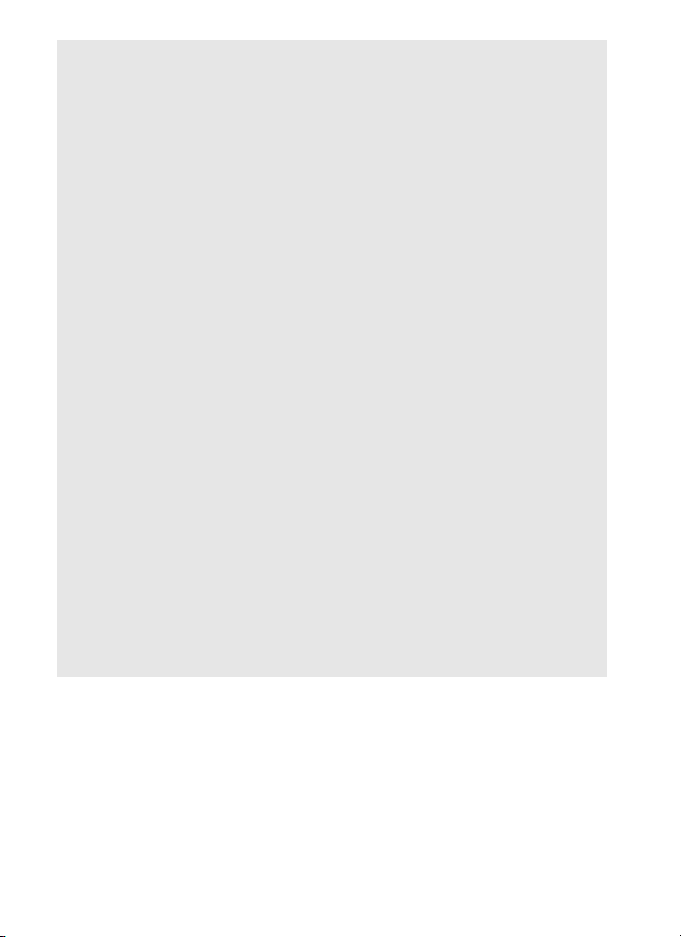
D Escolher uma fonte de alimentação
Para evitar que a câmera ou o WT-7 desliguem inesperadamente durante a
configuração ou a transferência de dados, use baterias totalmente
carregadas ou adaptadores AC opcionais designados para o uso com a
câmera ou com o WT-7. Para obter mais informações sobre as fontes de
alimentação, consulte o manual da câmera.
Funções de rede disponíveis com a D810, D810A, D750 e D7200
A Servidores FTP
Os servidores podem ser configurados usando serviços FTP padrão
disponíveis com sistemas operacionais compatíveis, tais como Serviços de
Informação para Internet (IIS). Conexões com computadores em outras
redes, por meio de um roteador, conexões FTP pela internet e servidores
FTP executando softwares de terceiros não são compatíveis.
A Conexão Ethernet
Não serão necessários quaisquer ajustes às configurações de rede local sem
fio quando a câmera estiver conectada a uma rede local sem fio por um
cabo Ethernet.
A Modo servidor HTTP
As conexões de internet não são compatíveis no modo servidor HTTP.
A Roteadores
A conexão a computadores em outras redes através de um roteador não é
compatível.
A Configurações do Firewall
As portas TCP 21 e 32768 até 61000 são usadas para FTP, as porta TCP 22 e
32768 a 61000 são usadas para SFTP, e a porta TCP 15740 e a porta UDP
5353 para as conexões a computadores. A transferência de arquivos pode
ser bloqueada se o firewall do servidor não estiver configurado para
permitir o acesso a essas portas.
8 Apresentação
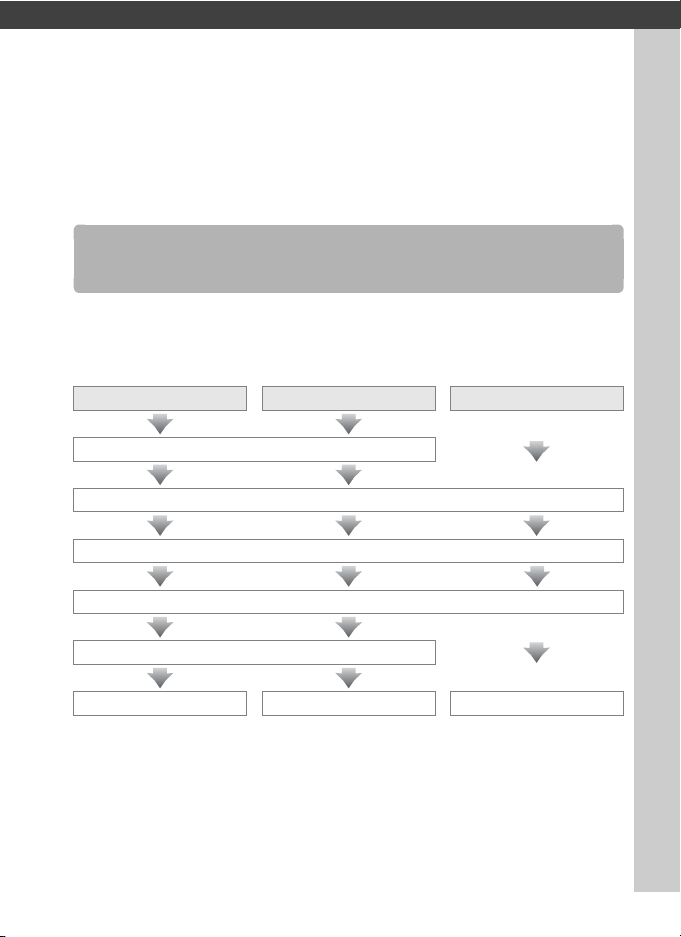
Transferência, Controle e HTTP
Conexões Ethernet
Siga os passos abaixo para se conectar através de uma rede
Ethernet. Para obter informações sobre conexões sem fio, consulte
a página 17.
Transferência de imagem Controle da câmera Servidor HTTP
Instale o Wireless Transmitter Utility (05)
Passo 1: conecte a câmera, o WT-7 e o computador (0 10)
Passo 2: configure o hardware para conexões Ethernet (011)
Passo 3: execute o assistente de conexão (012)
Passo 4: pareie a câmera e o computador (015)
Transferir imagens (030) Controlar a câmera (035) Acessar a câmera (038)
9Transferência, Controle e HTTP
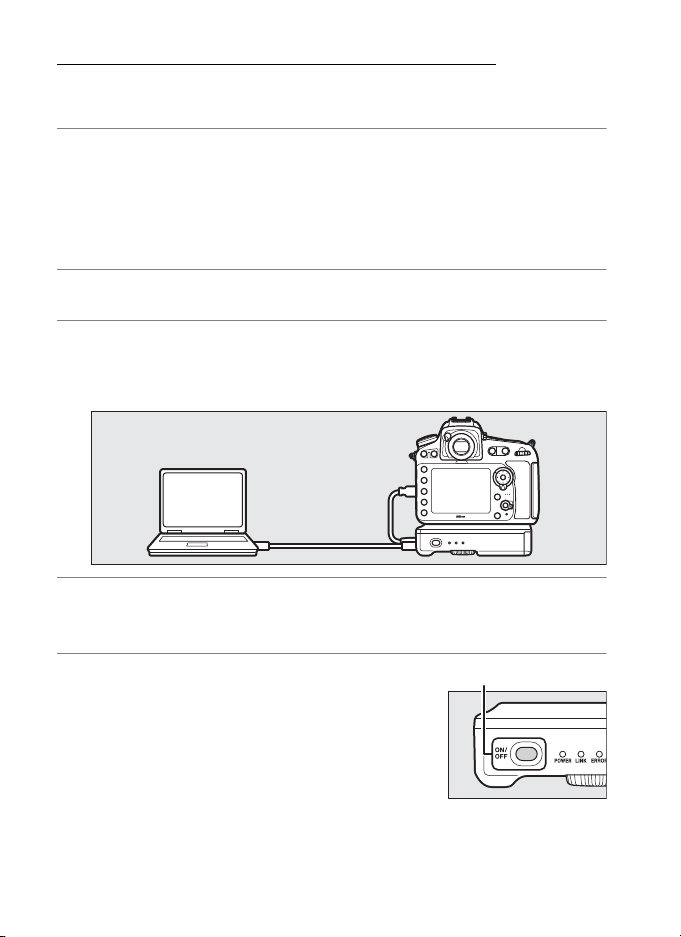
Passo 1: conectar o equipamento
Chave liga/desliga
Antes de prosseguir para os passos seguintes, inicie o computador e
efetue o login.
1 Insira um cartão de memória.
Desligue a câmera e insira um cartão de memória (não desligue a
Conexões Ethernet
câmera nem desconecte o cabo Ethernet enquanto os dados
estiverem sendo transferidos para o computador). Esse passo
pode ser omitido no modo de controle da câmera (035).
2 Instale o WT-7 (0 4).
3 Conecte um cabo Ethernet.
Conecte o cabo Ethernet como mostrado abaixo. Não force ou
tente inserir os conectores diagonalmente.
4 Ligue a câmera.
Gire a chave liga/desliga para ligar a câmera.
5 Pressione a chave liga/desliga
durante cerca de um segundo para
ligar o WT-7.
10 Transferência, Controle e HTTP
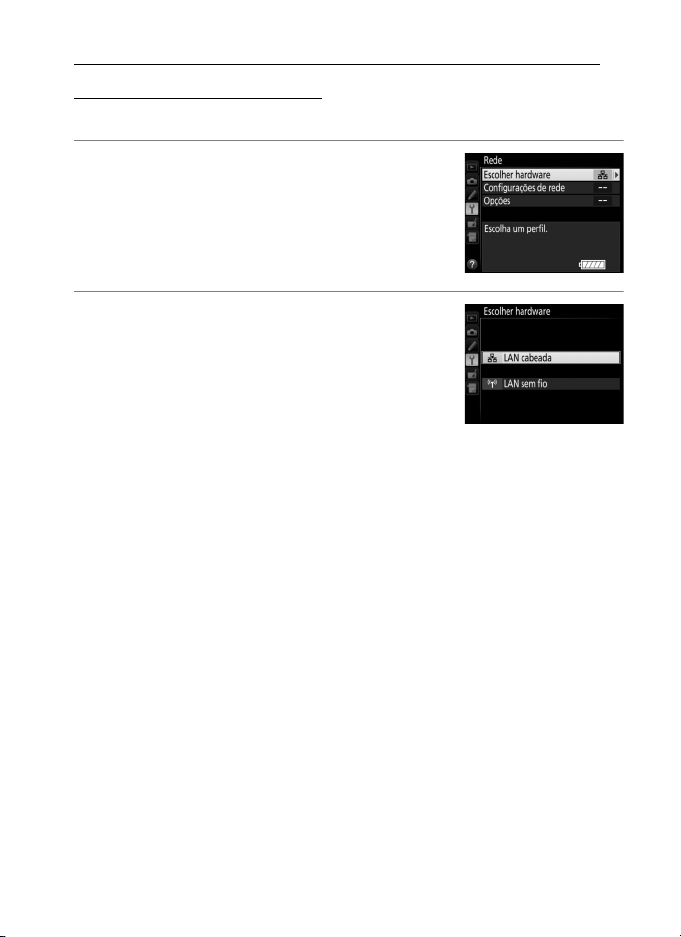
Passo 2: configurando o hardware para conexões Ethernet
Configure o WT-7 para uso com redes Ethernet.
1 Selecione Escolher hardware.
No menu de configuração, selecione Rede,
em seguida, destaque Escolher hardware
e pressione 2. O menu oferece uma
escolha entre LAN cabeada e LAN sem fio.
2 Selecione LAN cabeada.
Destaque LAN cabeada e pressione J para
selecionar a opção destacada e volte ao
menu de rede.
Conexões Ethernet
11Transferência, Controle e HTTP
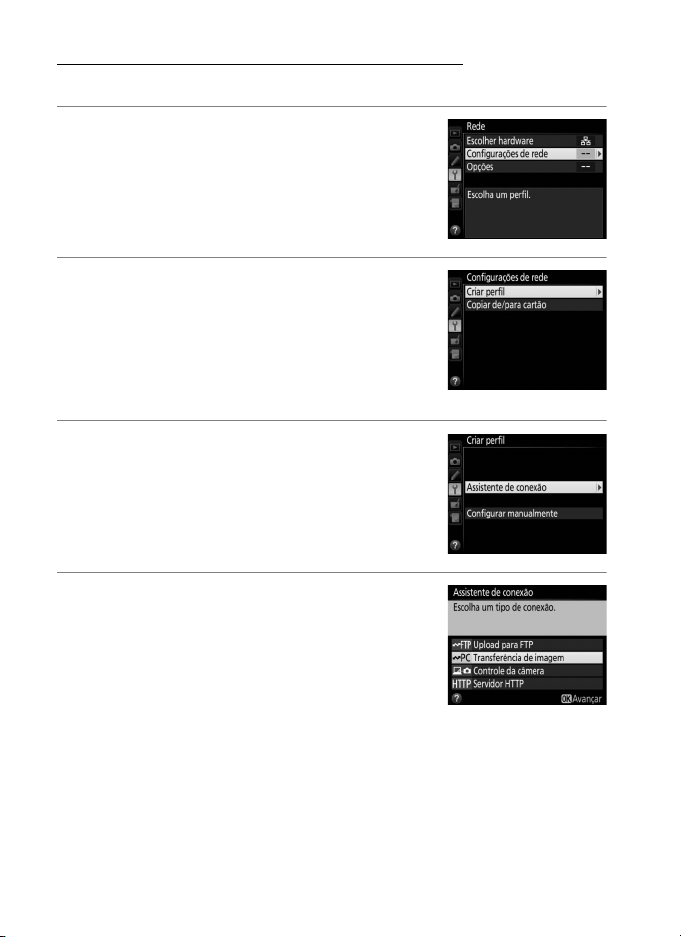
Passo 3: assistente de conexão
Siga as instruções na tela para criar um perfil de rede.
1 Exiba os perfis de rede.
No menu de rede, destaque Configurações
de rede e pressione 2 para exibir a lista de
Conexões Ethernet
perfis e outras configurações de rede.
2 Selecione Criar perfil.
Destaque Criar perfil e pressione 2. Note
que, se a lista já possuir nove perfis, será
necessário excluir um perfil existente
usando o botão O (Q) antes de prosseguir
(077).
3 Inicie o assistente de conexão.
Destaque Assistente de conexão e
pressione 2 para iniciá-lo.
4 Escolha um tipo de conexão (07).
Destaque Transferência de imagem,
Controle da câmera ou Servidor HTTP e
pressione 2.
12 Transferência, Controle e HTTP
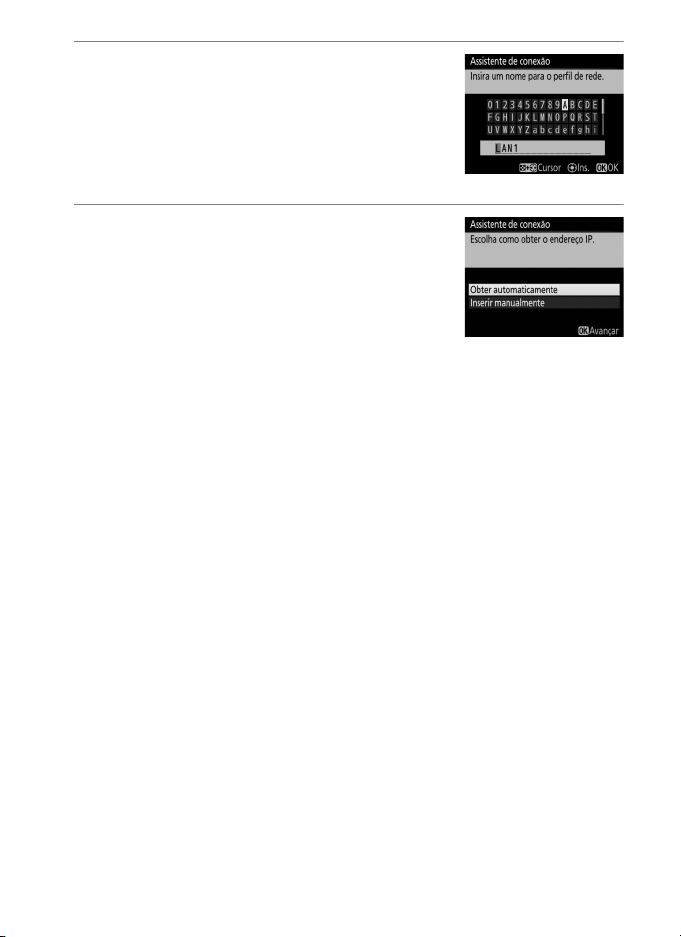
5 Nomeie o novo perfil de rede.
Digite o nome que aparecerá na lista de
perfis e pressione J (para usar o nome
padrão, pressione J sem fazer nenhuma
alteração). Os nomes de perfil podem ter
até 16 caracteres de extensão.
6 Obtenha ou selecione um endereço
IP.
Destaque uma das seguintes opções e
pressione J.
• Obter automaticamente: selecione esta opção
se a rede estiver configurada para
fornecer o endereço IP automaticamente.
• Inserir manualmente: quando solicitado, digite um endereço IP e
máscara da sub-rede pressionando 4 e 2 para destacar
segmentos e 1 e 3 para alterar. Pressione J para prosseguir
quando a entrada estiver concluída.
Conexões Ethernet
13Transferência, Controle e HTTP
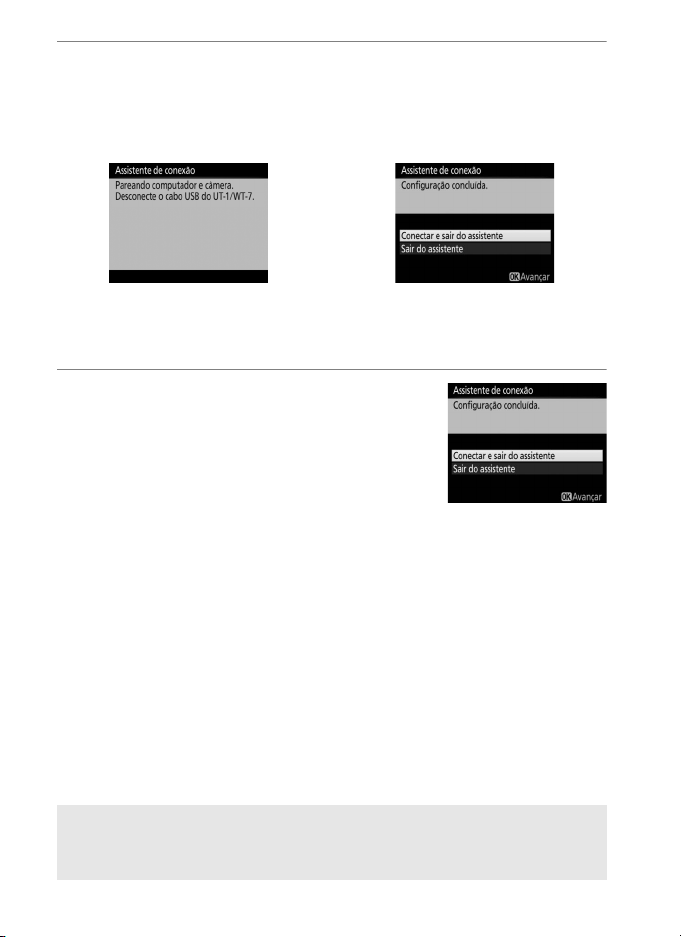
7 Escolha seu próximo passo.
O endereço IP será exibido. Pressione J. O seu próximo passo
depende do tipo de conexão selecionado no passo 4, na
página 12:
Conexões Ethernet
Se você escolher Transferência de imagem
ou Controle da câmera, continue para a
página 15.
Se você escolher Servidor HTTP, prossiga
para o passo 8.
8 Saia do assistente.
Destaque uma das seguintes opções e
pressione J.
• Conectar e sair do assistente: salve o novo
perfil de rede e conecte-se ao servidor.
• Sair do assis tente: salve o novo perfil de rede
e saia.
Prossiga para "Servidor HTTP" (038).
A Roteadores
A conexão a computadores em outras redes através de um roteador não é
compatível.
14 Transferência, Controle e HTTP
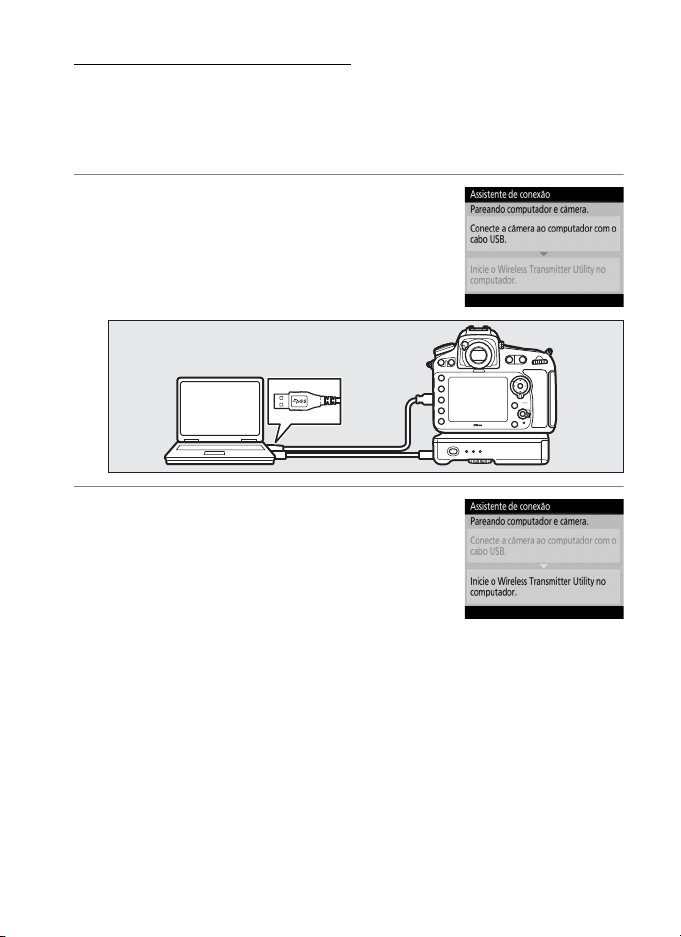
Passo 4: pareamento
Se você selecionou Transferência de imagem ou Controle da
câmera no passo 4 do assistente de conexão (012), pareie a câmera
com o computador como descrito abaixo. O pareamento permite que
o computador conecte-se com a câmera.
1 Conecte a câmera ao computador via
USB.
Desconecte o cabo USB do WT-7 e conecte-o
ao computador.
2 Inicie o Wireless Transmitter Utility.
Quando solicitado, inicie a cópia do
Wireless Transmitter Utility instalado no
computador. O pareamento começará
automaticamente.
Conexões Ethernet
15Transferência, Controle e HTTP
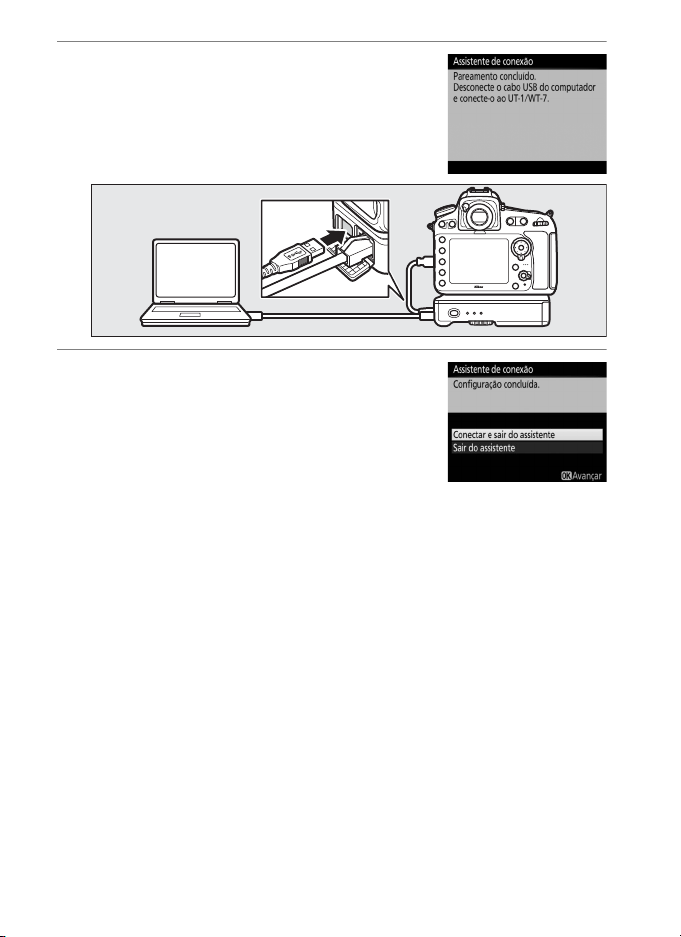
3 Desconecte a câmera.
A mensagem à direita será exibida quando
o pareamento estiver concluído.
Desconecte o cabo USB do computador e
conecte-o ao WT-7.
Conexões Ethernet
4 Saia do assistente.
Destaque uma das seguintes opções e
pressione J.
• Conectar e sair do assistente: salve o novo
perfil de rede e conecte-se ao servidor.
• Sair do assis tente: salve o novo perfil de rede
e saia.
Prossiga para "Transferência de imagem" (030) ou "Controle da
câmera" (0 35).
16 Transferência, Controle e HTTP
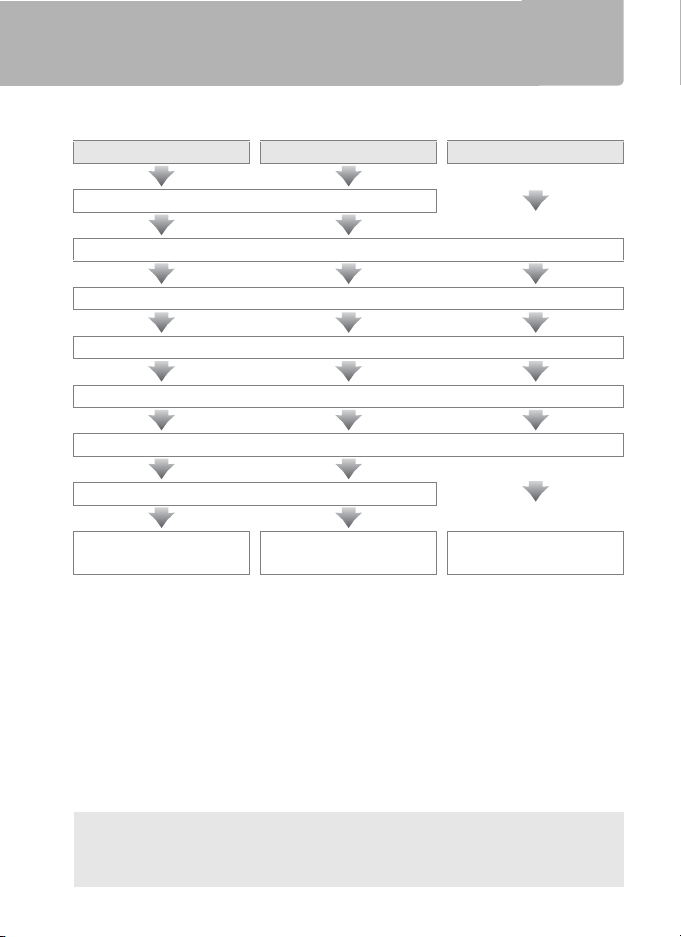
Conexões sem fio
Siga as etapas abaixo para conectar-se a uma rede sem fio.
Transferência de imagem Controle da câmera Servidor HTTP
Instale o Wireless Transmitter Utility
Passo 1: prepare a câmera e o WT-7 (018)
Passo 2: habilite a conexão sem fio da câmera (019)
Passo 3: execute o assistente de conexão (020)
Passo 4: ajuste as configurações de rede (027)
Ajuste as configurações para o tipo de conexão escolhido
Parear a câmera e o computador
Transferir imagens
(030)
Controlar a câmera
(035)
Acessar a câmera
(038)
Conexões sem fio
A Redes locais sem fio
Estas instruções supõem que o computador e o ponto de acesso da rede
local sem fios já estejam conectados à rede.
17Transferência, Controle e HTTP
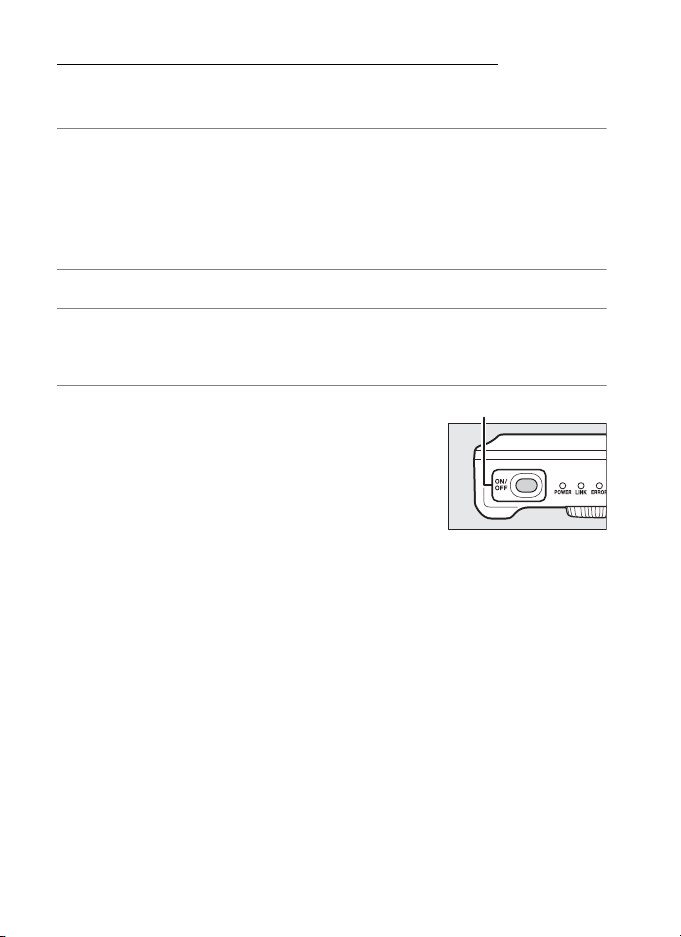
Passo 1: preparar o equipamento
Chave liga/desliga
Depois de iniciar o computador e se conectar, prepare a câmera e o
WT-7 como descrito abaixo.
1 Insira um cartão de memória.
Desligue a câmera e insira um cartão de memória (não desligue a
Conexões sem fio
câmera enquanto os dados estiverem sendo transferidos para o
computador). Estse passo pode ser omitido no modo de controle
da câmera (07).
2 Instale o WT-7 (04).
3 Ligue a câmera.
Gire a chave liga/desliga para ligar a câmera.
4 Pressione a chave liga/desliga
durante cerca de um segundo para
ligar o WT-7.
18 Transferência, Controle e HTTP
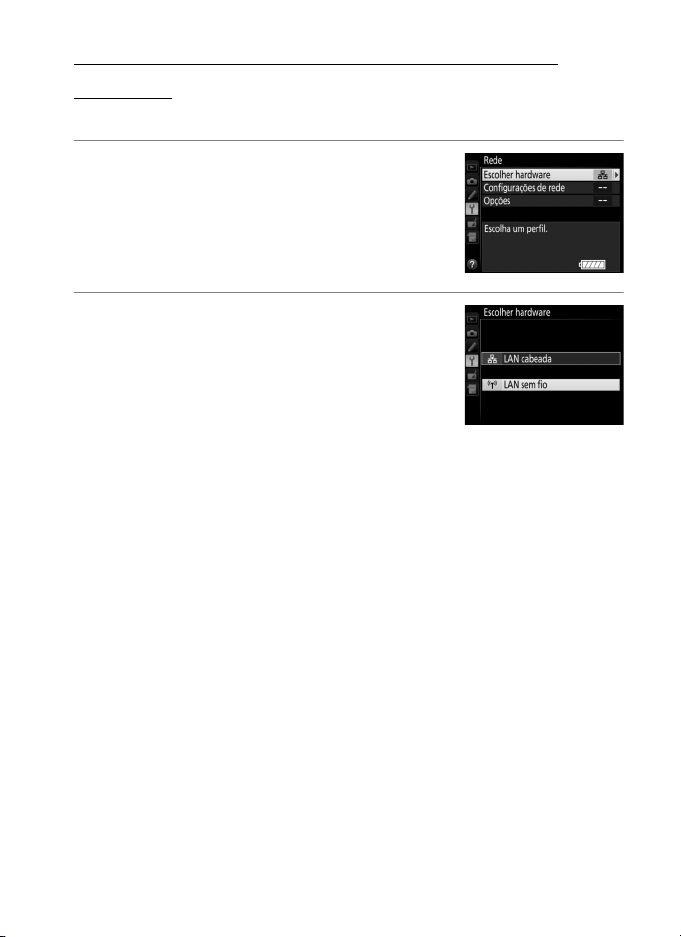
Passo 2: habilite a função sem fio da câmera
Prepare a câmera para a conexão com uma rede sem fio.
1 Selecione Escolher hardware.
No menu de configuração, selecione Rede,
em seguida, destaque Escolher hardware
e pressione 2. O menu oferece uma
escolha entre LAN cabeada e LAN sem fio.
2 Selecione LAN sem fio.
Destaque LAN sem fio e pressione J para
selecionar a opção destacada e volte para o
menu de rede.
Conexões sem fio
19Transferência, Controle e HTTP
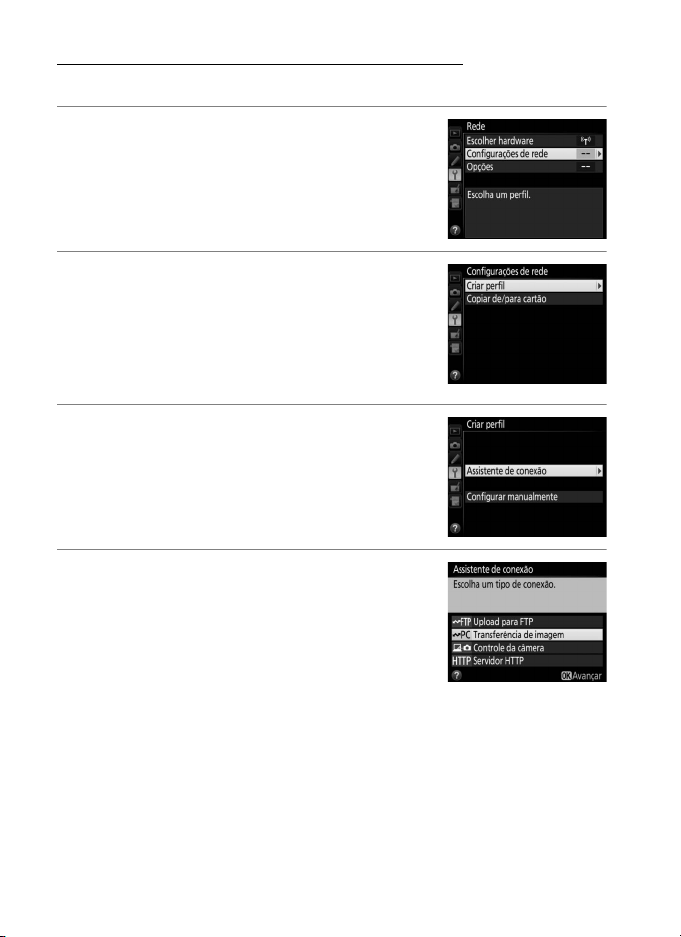
Passo 3: assistente de conexão
Siga as instruções na tela para criar um perfil de rede.
1 Exiba os perfis de rede.
No menu de rede, destaque Configurações
de rede e pressione 2 para exibir a lista de
Conexões sem fio
perfis e outras configurações de rede.
2 Selecione Criar perfil.
Destaque Criar perfil e pressione 2. Note
que, se a lista já possuir nove perfis, será
necessário excluir um perfil existente
usando o botão O (Q) antes de prosseguir.
3 Inicie o assistente de conexão.
Destaque Assistente de conexão e
pressione 2 para iniciá-lo.
4 Escolha um tipo de conexão (07).
Destaque Transferência de imagem,
Controle da câmera ou Servidor HTTP e
pressione J.
20 Transferência, Controle e HTTP

5 Nomeie o novo perfil de rede.
Digite o nome que aparecerá na lista de
perfis e pressione J (para usar o nome
padrão, pressione J sem fazer nenhuma
alteração). Os nomes de perfil podem ter
até 16 caracteres de extensão.
6 Escolha um método de conexão.
Destaque o método de conexão usado pela
rede e pressione J. Mais informações
podem ser encontradas nas páginas listadas
abaixo.
Conexões sem fio
Procurar rede sem
fio
WPS com botão
WPS com entrada
de PIN
Conexão direta
(ad hoc)
Escolha em uma lista de redes detectadas pela
câmera. Prossiga para página 22.
Escolha pontos de acesso da rede local sem fio com o
botão WPS. Prossiga para página 24.
Escolha pontos de acesso de rede local sem fio com
WPS com entrada de PIN. Prossiga para página 25.
Conecte diretamente um computador com a função
de servidor ou servidor ftp no modo ad hoc
(compativel somente com o Windows 7). Vá para a
página 26.
21Transferência, Controle e HTTP

❚❚ Procurar rede sem fio
SSID
Selecione Procurar rede sem fio no passo 6 na
página 21 para escolher uma rede de uma lista
de redes (pontos de acesso da rede local sem
fio) detectadas pela câmera.
Conexões sem fio
1 Escolha uma rede.
Destaque uma rede SSID e pressione J, se a
rede desejada não for exibida, pressione X
para procurar novamente. Se a rede
selecionada for criptografada (h), você
deverá inserir a chave de criptografia, como
descrito no Passo 2. Se a rede não for
criptografada, vá para o passo 3.
O tipo de rede é indicado pelos ícones à esquerda do ID:
h
j/i
Sinal criptografado
Infraestrutura/ad hoc
A SSIDs ocultos
As redes com os SSIDs ocultos são indicadas
pelas entradas em branco na lista de redes. Se
você selecionar uma rede com um SSID oculto,
será solicitado que forneça o nome da rede.
Digite um nome e pressione J para ir para o
Passo 2.
22 Transferência, Controle e HTTP

2 Digite a chave de criptografia.
Digite a chave de criptografia e pressione J
(se a rede usar uma autenticação aberta,
esta caixa de diálogo não será exibida. Vá
para o Passo 3).
3 Escolha seu próximo passo.
A mensagem à direita é exibida quando
uma conexão for estabelecida. Prossiga
para página 27.
Conexões sem fio
23Transferência, Controle e HTTP

❚❚ WPS com botão
Escolha WPS com botão
no passo 6, na página 21,
se o ponto de acesso da
rede local sem fio usar o
botão WPS.
Conexões sem fio
1 Pressione o botão WPS no ponto de acesso da rede local
sem fio.
Para obter mais informações, veja a documentação fornecida
com o ponto de acesso da rede local sem fio.
2 Pressione o botão J na câmera.
A câmera se conectará ao ponto de acesso
automaticamente.
3 Escolha seu próximo passo.
A mensagem à direita é exibida quando
uma conexão for estabelecida. Pressione J
e prossiga para a página 27.
24 Transferência, Controle e HTTP

❚❚ WPS com entrada de PIN
Escolha WPS com entrada
de PIN no passo 6, na
página 21, se o ponto de
acesso da rede local sem
fio usar WPS com entrada
de PIN.
1 Digite o PIN para o ponto de acesso da rede local sem fio.
Em um computador, digite o PIN para o ponto de acesso da rede
local sem fio. Para obter mais informações, veja a documentação
fornecida com o ponto de acesso da rede local sem fio.
2 Pressione o botão J na câmera.
A câmera se conectará ao ponto de acesso
automaticamente.
3 Escolha seu próximo passo.
A mensagem à direita é exibida quando
uma conexão for estabelecida. Pressione J
e prossiga para a página 27.
Conexões sem fio
25Transferência, Controle e HTTP

❚❚ Conexão direta (ad hoc)
Para conectar-se diretamente a um servidor FTP ou
computador em modo ad hoc, selecione
direta (ad hoc)
Conexões sem fio
no Passo 6, na página 21.
Conexão
1 Digite o SSID.
Digite o nome da rede (SSID) e pressione J.
O nome padrão é "WT" seguido do
endereço MAC do WT-7.
2 Digite a chave de criptografia.
Digite uma chave de criptografia e
pressione J (a chave padrão é "nikon"). Vá
para página 27.
26 Transferência, Controle e HTTP

Passo 4: configurações de rede
Escolha um endereço IP.
1 Escolha se deseja copiar o perfil para o
computador.
Selecione uma das opções à direita e
pressione J. Para copiar o novo perfil de
rede WT-7 para o computador (085),
selecione Sim (note que as definições de
rede para outros sistemas operacionais podem ser sobrescritas).
2 Obtenha ou selecione um endereço
IP.
Destaque uma das seguintes opções e
pressione J.
• Obter automaticamente: selecione esta opção
se a rede estiver configurada para
fornecer o endereço IP automaticamente.
• Inserir manualmente: quando solicitado, digite um endereço IP e
máscara da sub-rede pressionando 4 e 2 para destacar
segmentos e 1 e 3 para alterar entre eles. Pressione J para
prosseguir quando você tiver terminado de inserir o endereço
de IP.
Conexões sem fio
A Roteadores
A conexão com computadores em outras redes via roteador é compatível
apenas quando Servidor HTTP for selecionado.
A Filtragem do endereço MAC
Se a rede usar filtragem de endereço MAC, o filtro deve ser fornecido com o
endereço MAC do WT-7. Após conectar o WT-7 à câmera, escolha Rede >
Opções > Endereço MAC a partir do menu de configuração da câmera e
anote o endereço MAC.
27Transferência, Controle e HTTP

3 Confirme o endereço IP.
O endereço IP da câmera será exibido como
mostrado à direita. Pressione J. Se
Transferência de imagem ou Controle da
câmera for selecionado, prossiga para o
passo 4. Se não, prossiga para o passo 6.
Conexões sem fio
4 Conecte a câmera
ao computador.
Desconecte o cabo
USB do WT-7 e
conecte-o ao
computador.
28 Transferência, Controle e HTTP

5 Inicie o Wireless Transmitter Utility.
Quando solicitado, inicie a cópia do
Wireless Transmitter Utility instalada no
computador (05). O pareamento começará
automaticamente.
6 Desconecte a câmera.
A mensagem à direita será exibida quando
o pareamento estiver concluído.
Desconecte o cabo USB do computador e
conecte-o ao WT-7.
7 Saia do assistente.
Destaque uma das seguintes opções e
pressione J.
• Conectar e sair do assistente: salve o novo
perfil de rede e conecte-se à rede.
• Sair do assistente: salve o novo perfil de rede
e saia.
Continue para "Transferência de imagem" (0 30), "Controle da
câmera" (035), ou "Servidor HTTP" (038).
Conexões sem fio
29Transferência, Controle e HTTP

Transferência de imagem
A transferência de imagem é usada para carregar fotografias e vídeos
em um computador a partir de um cartão de memória da câmera.
A explicação a seguir pressupõe que são usadas imagens existentes.
Transferência de imagem
1 Exiba os perfis de rede.
No menu de configuração, selecione
Rede > Configurações de rede para exibir
a lista de perfis. Os perfis de transferência
de imagem são indicados por um ícone
K. Destaque um perfil e pressione J para
selecionar o perfil destacado e volte ao
menu de rede.
O nome do perfil será exibido em verde
quando for estabelecida uma conexão.
2 Visualizar imagens.
Pressione o botão K para visualizar
imagens. Exiba a primeira imagem a ser
enviada em reprodução de imagem única
ou destaque-a na lista de miniaturas.
30 Transferência, Controle e HTTP

3 Transfira imagens.
Pressione J. Um ícone de transferência
branco aparecerá na imagem e a
transferência iniciará automaticamente. O
ícone de transferência fica verde durante a
transferência, e azul quando ela terminar.
Imagens adicionais serão transferidas na
ordem selecionada.
Para transferir uma imagem que já foi
transferida anteriormente, pressione J
uma vez para remover o ícone azul e, em
seguida, pressione J novamente para
marcar a imagem com um ícone de
transferência branco.
Transferir novas fotografias conforme são tiradas
Para transferir novas fotografias conforme elas são
tiradas, selecione Ligado para Rede > Opções >
Envio automático no menu de configuração (081).
Transferência de imagem
31Transferência, Controle e HTTP

Interromper transmissões/remover a marcação de
transferência
Para cancelar a transmissão de imagens marcadas com ícones de
transferência brancos ou verdes, selecione as imagens durante a
reprodução e pressione J. O ícone de transferência será removido.
Qualquer uma das ações a seguir também interromperá a transmissão:
Transferência de imagem
• Desligar a câmera
• Selecionar Sim para Rede > Opções > Deseja anular toda a
seleção? (083; esta opção também remove marcações de
transferência de todas as imagens)
D Durante a transferência
Não retire o cartão de memória ou desconecte o cabo Ethernet durante a
transferência.
A Fotografia com intervalômetro
A transferência será interrompida se o temporizador standby expirar
enquanto a fotografia com intervalômetro estiver em progresso. Escolha
um temporizador standby longo antes de iniciar o intervalômetro.
A Perda de sinal
Transmissões em redes sem fio podem ser interrompidas se o sinal for
perdido, mas podem ser retomadas se a câmera for desligada e ligada
novamente.
A Desligar a câmera
A marcação "enviar" será salva se a câmera ou o WT-7 forem desligados
enquanto a transmissão estiver em progresso. A transmissão de imagens
marcadas com um ícone "enviar" reiniciará quando a câmera ou o WT-7
forem ligados.
A Pastas de destino
Por padrão, as imagens são carregadas nas seguintes pastas:
• Windows: \Usuários\(nome do usuário)\Imagens\Wireless Transmitter
Utility
• Mac:/Usuários/(nome do usuário)/Imagens/Wireless Transmitter Utility
A pasta de destino pode ser selecionada usando o Wireless Transmitter
Utility.
32 Transferência, Controle e HTTP

Status da transferência
A luz de LED POWER acende quando o WT-7 estiver
ligado. A qualidade de sinal é indicada pelo LED
LINK: quanto mais rapidamente o LED piscar,
melhor o sinal e mais rapidamente podem ser
transmitidos os dados. O LED ERROR pisca para
indicar que ocorreu um erro.
Durante a reprodução, o status das imagens selecionadas para
transferência é exibido como:
a: "Enviar"
As imagens que foram selecionadas para
transferência são marcadas com um ícone
branco.
a
b: "Enviando"
Um ícone
transferência.
b verde é exibido durante a
c: "Enviada"
As imagens transmitidas com sucesso são marcadas com um ícone
c azul.
A Status da rede
O status da ligação entre o computador host e o WT-7 é indicado pelos LEDs
de status e pelo indicador no nível superior do menu de rede.
LEDs de status
Transferência de imagem
Status POWER LINK ERROR
WT-7 desligado I (desligado)I (desligado)
Cabo USB não conectado K (ligado)I (desligado)
Ligar ao host K (ligado)
Aguardando para enviar ou
enviando dados
Erro de conexão K (ligado)I (desligado)
Mau funcionamento do
hardware do WT-7 ou da bateria
K (ligado)
H (pisca) H (pisca) H (pisca)
K
(ligado)
H
(pisca)
I (desligado)
I (desligado)
I (desligado)
I (desligado)
H (pisca)
33Transferência, Controle e HTTP

Visor de status
Intensidade do sinal: intensidade do sinal
sem fio. Conexões Ethernet são
indicadas por d.
Área de status: o status da conexão com o
computador host. O nome do
computador host será exibido em verde
quando uma conexão for estabelecida.
Enquanto os arquivos forem
transferidos, o visor de status mostra
"Enviando" seguido pelo nome do
arquivo sendo transferido. Quaisquer
erros ocorridos durante a transferência
também são exibidos aqui (0 100).
e, f: o tempo
estimado necessário
para o envio das
imagens restantes.
Nível da bateria:
o estado de carga da
bateria no WT-7.
O status da rede pode também ser visto no nível superior do menu de rede.
Transferência de imagem
34 Transferência, Controle e HTTP

Controle da câmera
Selecione esta opção para controlar a câmera a partir de um
computador que execute o Camera Control Pro 2 (disponível
separadamente) e salve as fotografias diretamente no disco rígido do
computador, ao invés de no cartão de memória da câmera (os vídeos
serão ainda salvos no cartão de memória da câmera; insira um cartão
de memória antes de gravar vídeos). Note que o temporizador
standby da câmera não é desligado quando a câmera estiver no modo
de controle da câmera.
1 Exiba os perfis de rede.
No menu de configuração, selecione
Rede > Configurações de rede para exibir
a lista de perfis. Os perfis de controle da
câmera são indicados por um ícone L.
Destaque um perfil e pressione J para
selecionar o perfil destacado e volte ao
menu de rede.
O nome do perfil será exibido em verde
quando for estabelecida uma conexão.
Controle da câmera
2 Inicie o Camera Control Pro 2.
Inicie a cópia do Camera Control Pro 2 (disponível
separadamente) instalada no computador host. Para informações
sobre como usar o Camera Control Pro 2, consulte o manual do
Camera Control Pro 2 (PDF).
35Transferência, Controle e HTTP

A Redes Ethernet
A luz de LED POWER acende quando o WT-7 estiver
ligado. A qualidade de sinal é indicada pelo LED
LINK: quanto mais rapidamente o LED piscar,
melhor o sinal e mais rapidamente podem ser
transmitidos os dados. O LED ERROR pisca para
indicar que ocorreu um erro.
Não desconecte o cabo Ethernet enquanto a câmera estiver ligada.
D Redes sem fio
As operações podem demorar mais em redes sem fio. Se o sinal for
interrompido, enquanto imagens estiverem sendo transferidas para o
Camera Control Pro 2, o LED no WT-7 piscará em laranja. Desligue a câmera
Controle da câmera
e, em seguida, ligue-a novamente. A transferência será retomada quando a
conexão for reestabelecida. Note que a transferência pode não ser
retomada se a câmera for desligada novamente antes que a transferência
tenha sido concluída.
A Status da rede
O status da ligação entre o computador host e o WT-7 é indicado pelos LEDs
de status e pelo indicador no nível superior do menu de rede.
LEDs de status
Status
WT-7 desligado I (desligado)I (desligado)I (desligado)
Cabo USB não conectado K (ligado)I (desligado)I (desligado)
Ligar ao host K (ligado)
Aguardando para enviar ou
enviando dados
Erro de conexão K (ligado)I (desligado)
Mau funcionamento do
hardware do WT-7 ou da bateria
36 Transferência, Controle e HTTP
POWER
K (ligado) H (pisca)I (desligado)
H (pisca) H (pisca) H (pisca)
LINK ERROR
K
(ligado)I (desligado)
H (pisca)

Visor de status
Intensidade do sinal: intensidade do sinal
sem fio. Conexões Ethernet são indicadas
por d.
Área de status: o status da conexão com o
computador host. O nome do
computador host será exibido em verde
quando uma conexão for estabelecida.
Quaisquer erros ocorridos durante a
transferência também serão exibidos
aqui (0100).
Nível da bateria: o
estado de carga da
bateria no WT-7.
O status da rede pode também ser visto no nível superior do menu de rede.
Controle da câmera
37Transferência, Controle e HTTP

Servidor HTTP
Selecione Servidor HTTP para visualizar as fotos no cartão de
memória da câmera ou tirar fotos a partir de um navegador em um
computador ou iPhone (consulte a página 42 para requisitos de
sistema). Até cinco usuários podem acessar a câmera ao mesmo
Servidor HTTP
tempo, embora apenas um possa tirar fotos. Note que os fotômetros
não são desligados automaticamente quando a câmera estiver no
modo de servidor HTTP.
1 Exiba os perfis de rede.
No menu de configuração, selecione
Rede > Configurações de rede para exibir
a lista de perfis. Os perfis de servidor HTTP
são indicados por um ícone M. Destaque
um perfil e pressione J para selecionar o
perfil destacado e volte ao menu de rede.
O URL usado para conexão com a câmera
é exibido quando uma conexão for
estabelecida.
2 Inicie o navegador no computador ou no iPhone.
38 Transferência, Controle e HTTP

3 Insira o URL da câmera.
Digite o URL da câmera ("http://" seguido
pelo endereço IP da câmera, como exibido
no menu de rede) no campo de endereço
da janela do navegador.
Servidor HTTP
39Transferência, Controle e HTTP

4 Faça o login.
Insira o seu nome de usuário e sua senha na caixa de diálogo de
login do navegador. O nome de usuário e a senha são
configurados usando Rede > Opções > Configurações do
usuário HTTP no menu da rede, como descrito na página 83. O
nome de usuário padrão é "nikon", enquanto a senha padrão está
Servidor HTTP
em branco.
5 Escolha um idioma.
6 Escolha um modo de operação.
Escolha Shooting/Viewer (Fotografar/Visualizador) para tirar
fotos (043, 47) e Shooting/Viewer (Fotografar/Visualizador)
ou Viewer (Visualizador) para visualizar fotos existentes (045,
49). Até cinco usuários podem conectar-se ao mesmo tempo
usando Viewer (Visualizador), mas apenas um usuário pode
conectar-se usando Shooting/Viewer (Fotografar/
Visualizador) (se outro usuário já estiver conectado no
Shooting/Viewer (Fotografar/Visualizador), Shooting/Viewer
(Fotografar/Visualizador) não será exibido e os demais usuários
poderão utilizar apenas o Viewer (Visualizador)).
40 Transferência, Controle e HTTP

A Status da rede
A luz de LED POWER acende quando o WT-7 estiver
ligado. A qualidade de sinal é indicada pelo LED
LINK: quanto mais rapidamente o LED piscar,
melhor o sinal e mais rapidamente podem ser
transmitidos os dados. O LED ERROR pisca para
indicar que ocorreu um erro.
Intensidade do sinal: intensidade do sinal
sem fio. Conexões Ethernet são indicadas
por d.
Área de status: o status da conexão com o
computador host. O URL da câmera é
exibido em verde quando uma conexão
é estabelecida. Os erros também serão
exibidos aqui (0100).
Nível da bateria: o
estado de carga da
bateria no WT-7.
O status da ligação entre o computador host e o WT-7 é indicado pelos LEDs
de status e pelo indicador no nível superior do menu de rede.
LEDs de status
Servidor HTTP
Status
WT-7 desligado
Cabo USB não conectado K (ligado)I (desligado)I (desligado)
Iniciar o servidor HTTP K (ligado) K (ligado)I (desligado)
Servidor HTTP em operação K (ligado) H (pisca)I (desligado)
Erro de conexão K (ligado)I (desligado)
Mau funcionamento do hardware
do WT-7 ou da bateria
I
(desligado)I (desligado)I (desligado)
H (pisca) H (pisca) H (pisca)
Visor de status
O status da rede pode ser visto no nível superior do menu de rede.
POWER
LINK ERROR
H (pisca)
41Transferência, Controle e HTTP

A Requisitos do Sistema do Servidor HTTP
A operação foi confirmada com os seguintes sistemas:
Windows
SO Windows 10, Windows 8.1, Windows 7
Navegador
Servidor HTTP
Monitor
SO OS X versão 10.11, 10.10 ou 10.9
Navegador
Monitor
SO iOS 9, iOS 8
Navegador A versão de Safari incluída com o sistema operacional
• Windows 10: Microsoft Edge
• Windows 8.1: Internet Explorer 11
• Windows 7: Internet Explorer 10
• Resolução: 1024 × 768 pixels (XGA) ou maior; recomendado
1280 × 1024 pixels (SXGA) ou maior
• Cor: cor de 24 bits (True Color) ou maior
Mac
• OS X versão 10.11: Safari 9
• OS X versão 10.10: Safari 8
• OS X versão 10.9: Safari 7
• Resolução: 1024 × 768 pixels (XGA) ou maior; recomendado
1280 × 1024 pixels (SXGA) ou maior
• Cor: cor de 24 bits (milhões de cores) ou maior
iPhone
42 Transferência, Controle e HTTP

Navegadores web de computador
Painel de exibição (0 44)
Configurações da c âmera (044)
Modo de exposição
Botão de teste (0 44)
Botão do obturador (0 44)
Botão foto fixa/vídeo
Botão sair
Botão início
Botão fotografar
Botões de
zoom
Botões de foco
Botão de exibição ao vivo
Visor
Botão de exibição (045)
Resolução (exibição ao vivo)
Esta seção descreve as telas do servidor http para navegadores web
de computador (note que a tela varia de acordo com o modelo de
câmera). Clique para ajustar as configurações da câmera. Para obter
informações sobre as telas para iPhone, consulte a página 47.
Janela de disparo
Os controles abaixo podem ser acessados ao selecionar Shooting/
Viewer (Fotografar/Visualizador) na página inicial do servidor. Para
exibir a visualização da lente da câmera na área do visor, clique no
botão de exibição ao vivo. Clique novamente no mesmo botão para
sair da exibição ao vivo.
Servidor HTTP
A Exibição ao vivo de vídeo
As informações à direita aparecem na área de
configurações da câmera (0 44) na exibição ao vivo de
vídeo.
43Transferência, Controle e HTTP

Painel de exibição
Pequeno
Grande
Configurações da
câmera
Servidor HTTP
Botão do
obturador
Botão de teste
Contém o indicador de exposição e mostra o nível da
bateria e o número de fotos restantes.
As configurações para fotografia estática e gravação de
vídeos podem ser ajustadas clicando nos ícones no
painel de configurações da câmera. Consulte o manual
da câmera para mais informações.
Tire uma fotografia ou inicie e termine a gravação de um
vídeo. Para focalizar, clique no assunto desejado na área
do visor.
Tire uma foto de teste e exiba-a no visor sem gravá-la no
cartão de memória da câmera. Não disponível na
exibição ao vivo de vídeos.
A Botões de foco
O tamanho do ajuste do foco aumenta com a
distância do botão a partir do centro da exibição.
44 Transferência, Controle e HTTP

Janela do visualizador
Controles de navegação
Miniaturas (clique para
ver as imagens em tela
cheia). Vídeos são
indicados por 1.
Número da página
Visualização em tela
cheia (046)
Exibição em vídeo
(046)
Exibição de miniaturas
Ver a imagem mais
recente na pasta
Miniaturas por
página
Controles de página
Seleção de pasta
A janela do visualizador pode ser acessada selecionando Viewer
(Visualizador) na página inicial do servidor ou clicando no botão de
exibição da janela de disparo. A janela do visualizador nos
navegadores web de computador permitem escolher entre as
exibições de miniaturas, tira de vídeo (046) e tela cheia (046).
❚❚ Exibição de miniaturas
Exibe várias imagens pequenas ("miniatura") por página. Os controles
no topo da janela podem ser usados para navegação.
Servidor HTTP
A Controles de navegação
45Transferência, Controle e HTTP

❚❚ Exibição em vídeo
Imagem atual (clique em H ou
F para ver imagens
adicionais)
Copie a imagem atual para o
computador
Miniaturas (clique para
selecionar)
Imagem atual (clique em
H ou F para ver imagens
adicionais)
Copie a imagem atual para
o computador
Escolha a imagem exibida a partir das miniaturas na parte inferior da
janela.
Servidor HTTP
❚❚ Visualização em tela cheia
Exibir imagens em tela cheia.
46 Transferência, Controle e HTTP

Navegadores web do iPhone
Painel de exibição
(044)
Botão do obturador (044)
Botão sair
Botão início
Botão fotografar
Modo de exposição
Botão de exibição (049)
Botões de zoom
Configurações da
câmera (044)
Visor (toque para
focar no assunto
selecionado)
Botão de exibição ao vivo
Configurações da
câmera (044)
Esta seção descreve as telas do servidor http para navegadores web
do iPhone (note que a tela varia de acordo com o modelo de câmera).
Toque para ajustar as configurações da câmera. Para obter
informações sobre as telas do computador, consulte a página 43.
Janela de disparo
Os controles a seguir podem ser acessados selecionando Shooting/
Viewer (Fotografar/Visualizador) na página inicial do servidor. Use
o botão de exibição ao vivo para iniciar a fotografia com exibição ao
vivo (C) ou exibição ao vivo de vídeo (1). A visualização através da
lente da câmera será exibida na área do visor. Para sair da exibição ao
vivo, use o botão de exibição ao vivo para desligar a exibição ao vivo.
Servidor HTTP
47Transferência, Controle e HTTP

A Botão de exibição ao vivo
Toque para desativar a exibição ao vivo ou
ativar a exibição ao vivo de fotos ou vídeos.
A Exibição ao vivo de vídeo
As informações à direita aparecem na área de
configurações da câmera (044) na exibição
Servidor HTTP
ao vivo de vídeo.
48 Transferência, Controle e HTTP

Janela do visualizador
Miniaturas (toque
para exibir as
imagens em tela
cheia). Vídeos são
indicados por 1.
Próxima página
Miniaturas por
página
Número da página
Página anterior
Ver as imagens mais
recentes na pasta
Seleção de pasta
A janela do visualizador pode ser acessada selecionando Viewer
(Visualizador) na página inicial do servidor ou tocando no botão
visualizar da janela de disparo. A janela do visualizador dos
navegadores web para iPhone permitem escolher entre visualizações
em miniatura ou em tela cheia (050).
❚❚ Exibição de miniaturas
Exibe várias imagens pequenas ("miniatura") por página. Os controles
nas partes inferior e superior da área de miniaturas podem ser usados
para navegação.
Servidor HTTP
49Transferência, Controle e HTTP

❚❚ Visualização em tela cheia
Imagem atual (toque
para voltar à exibição
de miniaturas)
Exibir a próxima
imagem
Exibir a imagem
anterior
Ver a imagem mais recente na pastaExibição de miniaturas
Exibir imagens em tela cheia.
Servidor HTTP
50 Transferência, Controle e HTTP

FTP
Conexões Ethernet
Siga os passos abaixo para conexão através de um servidor FTP por
meio de uma rede Ethernet. Para obter informações sobre conexões
sem fio, consulte a página 57.
Servidor FTP
Passo 1: conecte a câmera, o WT-7 e o servidor FTP (052)
Passo 2: selecione Ethernet (053)
Passo 3: execute o assistente de conexão (054)
Transferir imagens (070)
D Escolher uma fonte de alimentação
Para evitar que a câmera ou o WT-7 desliguem inesperadamente durante a
configuração ou a transferência de dados, use baterias totalmente
carregadas ou adaptadores AC opcionais designados para o uso com a
câmera ou com o WT-7. Para obter mais informações sobre as fontes de
alimentação, consulte o manual da câmera.
A Servidores FTP
Os servidores podem ser configurados por meio de serviços FTP padrão,
como os Serviços de Informação para Internet (IIS), disponíveis com os
sistemas operacionais compatíveis (0 90). Conexões com computadores
em outras redes, por meio de um roteador, conexões FTP pela internet e
servidores FTP executando softwares de terceiros não são compatíveis.
51FTP

Passo 1: conectando o hardware
Chave liga/desliga
Depois de iniciar o servidor FTP, conecte a câmera conforme descrito
abaixo.
1 Insira um cartão de memória.
Desligue a câmera e insira um cartão de memória (não desligue a
Conexões Ethernet
câmera nem desconecte o cabo Ethernet enquanto os dados
estiverem sendo transferidos para o computador).
2 Instale o WT-7 (04).
3 Conecte um cabo Ethernet.
Conecte a câmera ao servidor FTP, conforme mostrado abaixo.
Não force ou tente inserir os conectores diagonalmente.
4 Ligue a câmera.
Gire a chave liga/desliga para ligar a câmera.
5 Pressione a chave liga/desliga
durante cerca de um segundo para
ligar o WT-7.
52 FTP

Passo 2: configurando o hardware para conexões Ethernet
Configure o WT-7 para uso com redes Ethernet.
1 Selecione Escolher hardware.
No menu de configuração, selecione Rede,
em seguida, destaque Escolher hardware
e pressione 2. O menu oferece uma
escolha entre LAN cabeada e LAN sem fio.
2 Selecione LAN cabeada.
Destaque LAN cabeada e pressione J para
selecionar a opção destacada e volte ao
menu de rede.
Conexões Ethernet
53FTP

Passo 3: assistente de conexão
Siga as instruções na tela para criar um perfil de rede.
1 Exiba os perfis de rede.
No menu de rede, destaque Configurações
de rede e pressione 2 para exibir a lista de
Conexões Ethernet
perfis e outras configurações de rede.
2 Selecione Criar perfil.
Destaque Criar perfil e pressione 2. Note
que, se a lista já possuir nove perfis, será
necessário excluir um perfil existente
usando o botão O (Q) antes de prosseguir
(077).
3 Inicie o assistente de conexão.
Destaque Assistente de conexão e
pressione 2 para iniciá-lo.
4 Escolha um tipo de conexão.
Destaque Upload para FTP e pressione J.
54 FTP

5 Nomeie o novo perfil de rede.
Digite o nome que aparecerá na lista de
perfis e pressione J (para usar o nome
padrão, pressione J sem fazer nenhuma
alteração). Os nomes de perfil podem ter
até 16 caracteres de extensão.
6 Obtenha ou selecione um endereço
IP.
Destaque uma das seguintes opções e
pressione J.
• Obter automaticamente: selecione esta opção
se a rede estiver configurada para
fornecer o endereço IP automaticamente.
• Inserir manualmente: quando solicitado, digite um endereço IP e
máscara da sub-rede pressionando 4 e 2 para destacar
segmentos e 1 e 3 para alterar. Pressione J para prosseguir
quando você tiver terminado de inserir o endereço de IP.
7 Escolha o tipo de servidor.
Destaque FTP ou SFTP (FTP seguro) e
pressione J.
Conexões Ethernet
8 Digite o endereço IP.
Digite o URL do servidor ou o endereço IP e
pressione J para conectar-se.
55FTP

9 Faça o login.
Destaque uma das seguintes opções e
pressione J.
• Login anônimo: selecione esta opção se o
servidor não requer um ID de usuário ou
Conexões Ethernet
senha.
• Inserir ID do usuário: digite um ID do usuário e senha quando
solicitado e pressione J.
10
Escolha uma pasta de destino.
Destaque uma das seguintes opções e
pressione J.
• Pasta inicial: selecione esta opção para
transferir imagens para a pasta inicial do
servidor.
• Inserir nome da pasta: selecione esta opção para transmitir
imagens para outra pasta (a pasta já deve existir no servidor).
Digite um nome e caminho de pasta quando solicitado e
pressione J.
11
Saia do assistente.
Destaque uma das seguintes opções e
pressione J.
• Conectar e sair do assistente: salve o novo
perfil de rede e conecte-se ao servidor.
• Sair do assis tente: salve o novo perfil de rede
e saia.
Prossiga para "Upload para FTP" (070).
56 FTP

Conexões sem fio
Siga as etapas abaixo para conectar-se a uma rede sem fio.
Upload para FTP
Passo 1: prepare a câmera e o WT-7 (058)
Passo 2: configure o hardware para redes sem fio (059)
Passo 3: execute o assistente de conexão (060)
Passo 4: ajuste as configurações de rede (067)
Transferir imagens (070)
Conexões sem fio
A Redes locais sem fio
Estas instruções supõem que o computador e o ponto de acesso da rede
local sem fios já estejam conectados à rede.
57FTP

Passo 1: conectando o equipamento
Chave liga/desliga
Depois de iniciar o computador e se conectar, prepare a câmera e o
WT-7 como descrito abaixo.
1 Insira um cartão de memória.
Desligue a câmera e insira um cartão de memória (não desligue a
Conexões sem fio
câmera enquanto os dados estiverem sendo transferidos para o
computador).
2 Instale o WT-7 (04).
3 Ligue a câmera.
Gire a chave liga/desliga para ligar a câmera.
4 Pressione a chave liga/desliga
durante cerca de um segundo para
ligar o WT-7.
58 FTP

Passo 2: habilite a função sem fio da câmera
Prepare a câmera para a conexão com uma rede sem fio.
1 Selecione Escolher hardware.
No menu de configuração, selecione Rede,
em seguida, destaque Escolher hardware
e pressione 2. O menu oferece uma
escolha entre LAN cabeada e LAN sem fio.
2 Selecione LAN sem fio.
Destaque LAN sem fio e pressione J para
selecionar a opção destacada e volte para o
menu de rede.
Conexões sem fio
59FTP

Passo 3: assistente de conexão
Siga as instruções na tela para criar um perfil de rede.
1 Exiba os perfis de rede.
No menu de rede, destaque Configurações
de rede e pressione 2 para exibir a lista de
Conexões sem fio
perfis e outras configurações de rede.
2 Selecione Criar perfil.
Destaque Criar perfil e pressione 2. Note
que, se a lista já possuir nove perfis, será
necessário excluir um perfil existente
usando o botão O (Q) antes de prosseguir.
3 Inicie o assistente de conexão.
Destaque Assistente de conexão e
pressione 2 para iniciá-lo.
4 Escolha Upload para FTP (07).
Destaque Upload para FTP e pressione J.
60 FTP

5 Nomeie o novo perfil de rede.
Digite o nome que aparecerá na lista de
perfis e pressione J (para usar o nome
padrão, pressione J sem fazer nenhuma
alteração). Os nomes de perfil podem ter
até 16 caracteres de extensão.
6 Escolha um método de conexão.
Destaque o método de conexão usado pela
rede e pressione J. Mais informações
podem ser encontradas nas páginas listadas
abaixo.
Conexões sem fio
Procurar rede sem
fio
WPS com botão
WPS com entrada
de PIN
Conexão direta
(ad hoc)
Escolha em uma lista de redes detectadas pela
câmera. Prossiga para página 62.
Escolha pontos de acesso da rede local sem fio com o
botão WPS. Prossiga para página 64.
Escolha pontos de acesso de rede local sem fio com
WPS com entrada de PIN. Prossiga para página 65.
Conecte diretamente um computador com a função
de servidor ou servidor ftp no modo ad hoc
(compativel somente com o Windows 7). Vá para a
página 66.
61FTP

❚❚ Procurar rede sem fio
SSID
Selecione Procurar rede sem fio no passo 6 na
página 61 para escolher uma rede da lista de
redes (pontos de acesso da rede local sem fio)
detectadas pela câmera.
Conexões sem fio
1 Escolha uma rede.
Destaque uma rede SSID e pressione J, se a
rede desejada não for exibida, pressione X
para procurar novamente. Se a rede
selecionada for criptografada (h), você
deverá inserir a chave de criptografia, como
descrito no Passo 2. Se a rede não for
criptografada, vá para o passo 3.
O tipo de rede é indicado pelos ícones à esquerda do ID:
62 FTP
h
j/i
Sinal criptografado
Infraestrutura/ad hoc
A SSIDs ocultos
As redes com os SSIDs ocultos são indicadas
pelas entradas em branco na lista de redes. Se
você selecionar uma rede com um SSID oculto,
será solicitado que forneça o nome da rede.
Digite um nome e pressione J para ir para o
Passo 2.

2 Digite a chave de criptografia.
Digite a chave de criptografia e pressione J
(se a rede usar uma autenticação aberta,
esta caixa de diálogo não será exibida. Vá
para o Passo 3).
3 Escolha seu próximo passo.
A mensagem à direita é exibida quando
uma conexão for estabelecida. Prossiga
para página 67.
Conexões sem fio
63FTP

❚❚ WPS com botão
Escolha WPS com botão
no passo 6, na página 61,
se o ponto de acesso da
rede local sem fio usar o
botão WPS.
Conexões sem fio
1 Pressione o botão WPS no ponto de acesso da rede local
sem fio.
Para obter mais informações, veja a documentação fornecida
com o ponto de acesso da rede local sem fio.
2 Pressione o botão J na câmera.
A câmera se conectará ao ponto de acesso
automaticamente.
3 Escolha seu próximo passo.
A mensagem à direita é exibida quando
uma conexão for estabelecida. Prossiga
para página 67.
64 FTP

❚❚ WPS com entrada de PIN
Escolha WPS com entrada
de PIN no passo 6, na
página 61, se o ponto de
acesso da rede local sem
fio usar WPS com entrada
de PIN.
1 Digite o PIN para o ponto de acesso da rede local sem fio.
Em um computador, digite o PIN para o ponto de acesso da rede
local sem fio. Para obter mais informações, veja a documentação
fornecida com o ponto de acesso da rede local sem fio.
2 Pressione o botão J na câmera.
A câmera se conectará ao ponto de acesso
automaticamente.
3 Escolha seu próximo passo.
A mensagem à direita é exibida quando
uma conexão for estabelecida. Prossiga
para página 67.
Conexões sem fio
65FTP

❚❚ Ligação direta (ad hoc) (Conexão direta (ad hoc))
Para conectar-se diretamente a um servidor FTP
ou computador em modo ad hoc, selecione
Ligação direta (ad hoc) (Conexão direta (ad
hoc)) no Passo 6, na página 61.
Conexões sem fio
1 Digite o SSID.
Digite o nome da rede (SSID) e pressione J.
O nome padrão é "WT" seguido do
endereço MAC do WT-7.
2 Digite a chave de criptografia.
Digite uma chave de criptografia e
pressione J (a chave padrão é "nikon"). Vá
para página 67.
66 FTP

Passo 4: configurações de rede
Siga os passos abaixo para conectar-se ao servidor FTP.
1 Obtenha ou selecione um endereço
IP.
Destaque uma das seguintes opções e
pressione J.
• Obter automaticamente: selecione esta opção
se a rede estiver configurada para
fornecer o endereço IP automaticamente. A câmera exibirá o
endereço IP fornecido pela rede. Pressione J para prosseguir.
• Inserir manualmente: quando solicitado, digite um endereço IP e
máscara da sub-rede pressionando 4 e 2 para destacar
segmentos e 1 e 3 para alterar. Pressione J quando terminar
de inserir o endereço de IP. A câmera exibirá o endereço IP
selecionado. Pressione J para prosseguir.
2 Escolha o tipo de servidor.
Destaque FTP ou SFTP (FTP seguro) e
pressione J.
Conexões sem fio
67FTP

3 Digite o endereço IP.
Digite o URL do servidor ou o endereço IP e
pressione J para conectar-se.
Conexões sem fio
4 Faça o login.
Destaque uma das seguintes opções e
pressione J.
• Login anônimo: selecione esta opção se o
servidor não requerer um ID de usuário
ou senha.
• Inserir ID do usuário: digite um ID do usuário e senha quando
solicitado e pressione J.
A Filtragem do endereço MAC
Se a rede usar filtragem de endereço MAC, o filtro deve ser fornecido com o
endereço MAC do WT-7. Após conectar o WT-7 à câmera, escolha Rede >
Opções > Endereço MAC a partir do menu de configuração da câmera e
anote o endereço MAC.
68 FTP

5 Escolha uma pasta de destino.
Destaque uma das seguintes opções e
pressione J.
• Pasta inicial: selecione esta opção para
transferir imagens para a pasta inicial do
servidor.
• Inserir nome da pasta: selecione esta opção para transferir imagens
para outra pasta existente no servidor. Digite um nome e
caminho de pasta quando solicitado e pressione J.
6 Saia do assistente.
Destaque uma das seguintes opções e
pressione J.
• Conectar e sair do assistente: salve o novo
perfil de rede e conecte-se ao servidor.
• Sair do assistente: salve o novo perfil de rede
e saia.
Prossiga para "Upload para FTP" (070).
Conexões sem fio
69FTP

Upload para FTP
Fotografias e vídeos podem ser transferidos dos cartões de memória
da câmera para um servidor FTP, conforme descrito abaixo, ou as
fotografias podem ser transferidas conforme são tiradas. Para obter
informações sobre a configuração de um servidor FTP, consulte a
Upload para FTP
página 90.
1 Exiba os perfis de rede.
No menu de configuração, selecione
Rede > Configurações de rede para exibir
a lista de perfis. Os perfis de servidor FTP
são indicados por um ícone N. Destaque
um perfil e pressione J para selecionar o
perfil destacado e volte ao menu de rede.
O nome do perfil será exibido em verde
quando uma conexão for estabelecida.
70 FTP

2 Visualizar imagens.
Pressione o botão K para visualizar
imagens. Exiba a primeira imagem a ser
enviada em reprodução de tela cheia ou
destaque-a na lista de miniaturas.
3 Transfira imagens.
Pressione J. Um ícone de transferência
branco aparecerá na imagem e a
transferência iniciará automaticamente. O
ícone de transferência fica verde, durante a
transferência, e azul, quando ela terminar.
Imagens adicionais serão transferidas na
ordem selecionada.
Para transferir uma imagem que já foi
transferida anteriormente, pressione J
uma vez e remova o ícone azul e, em
seguida, pressione J novamente para
marcar a imagem com um ícone de
transferência branco.
Upload para FTP
71FTP

Transferir novas fotografias conforme são tiradas
Para transferir novas fotografias conforme são tiradas,
selecione Ligado para Rede > Opções > Envio
automático no menu de configuração (081).
Upload para FTP
Interromper transmissões/remover a marcação de
transferência
Para cancelar a transmissão de imagens marcadas com ícones de transferência
brancos ou verdes, selecione as imagens durante a reprodução e pressione
O ícone de transferência será removido. Qualquer uma das ações a seguir
também interromperá a transmissão:
• desligar a câmera
• selecionar Sim para Rede > Opções > Deseja anular toda a seleção?
(083; esta opção também remove marcações de transferência de todas as
imagens)
D Durante a transferência
Não retire o cartão de memória ou desconecte o cabo Ethernet durante a
transferência.
A Fotografia com intervalômetro
A transferência será interrompida se o temporizador standby expirar
enquanto a fotografia com intervalômetro estiver em progresso. Escolha
um temporizador standby longo antes de iniciar o intervalômetro.
J.
A Perda de sinal
Transmissões em redes sem fio podem ser interrompidas se o sinal for
perdido, mas podem ser retomadas se a câmera for desligada e ligada
novamente.
A Desligar a câmera
A marcação "enviar" será salva se a câmera ou o WT-7 forem desligados
enquanto a transmissão estiver em progresso. A transmissão de imagens
marcadas com um ícone "enviar" reiniciará quando a câmera ou o WT-7
forem ligados.
72 FTP

Status da transferência
A luz de LED POWER acende quando o WT-7 estiver
ligado. A qualidade de sinal é indicada pelo LED
LINK: quanto mais rapidamente o LED piscar,
melhor o sinal e mais rapidamente podem ser
transmitidos os dados. O LED ERROR pisca para
indicar que ocorreu um erro.
Durante a reprodução, o status das imagens selecionadas para
transferência é exibido como:
a: "Enviar"
As imagens que foram selecionadas para
transferência são marcadas com um ícone
branco.
a
b: "Enviando"
Um ícone
transferência.
b verde é exibido durante a
c: "Enviada"
As imagens transmitidas com sucesso são marcadas com um ícone
c azul.
A Status da rede
O status da ligação entre o computador host e o WT-7 é indicado pelos LEDs
de status e pelo indicador no nível superior do menu de rede.
LEDs de status
Upload para FTP
Status
WT-7 desligado
Cabo USB não conectado K (ligado)I (desligado)I (desligado)
Ligar ao host K (ligado) K (ligado)I (desligado)
Aguardando para enviar ou
enviando dados
Erro de conexão K (ligado)I (desligado)
Mau funcionamento do
hardware do WT-7 ou da bateria
POWER
I
(desligado)I (desligado)I (desligado)
K (ligado) H (pisca)
H (pisca) H (pisca) H (pisca)
LINK ERROR
I
(desligado)
H (pisca)
73FTP

Visor de status
Intensidade do sinal: intensidade do sinal
sem fio. Conexões Ethernet são
indicadas por d.
Área de status: o status da conexão com o
computador host. O nome do
computador host será exibido em verde
quando uma conexão for estabelecida.
Enquanto os arquivos forem
transferidos, o visor de status mostra
"Enviando" seguido pelo nome do
arquivo sendo transferido. Quaisquer
erros ocorridos durante a transferência
também são exibidos aqui (0 100).
e, f: o tempo
estimado necessário
para o envio das
imagens restantes.
Nível da bateria:
o estado de carga da
bateria no WT-7.
O status da rede pode também ser visto no nível superior do menu de rede.
Upload para FTP
74 FTP

Guia do menu
Esta seção descreve as configurações
disponíveis para a opção Rede no menu de
configuração da câmera quando o WT-7 estiver
conectado.
Escolher hardware
Escolha o hardware usado para conectar-se à
rede: Ethernet (LAN cabeada) ou rede local sem
fio (LAN sem fio).
75Guia do menu

Configurações de rede
Tipo de conexão (07)
Nome do perfil
(013, 21, 55, 61, 78)
SSID (apenas
conexões sem fio)
Destaque Configurações de rede e pressione 2 para exibir a lista de
perfis de rede em que podem ser criados novos perfis ou selecione
um perfil existente.
Configurações de rede
Lista de perfis
A câmera pode armazenar até nove perfis de
rede. Destaque um perfil e pressione 2 para
efetuar a conexão com o computador host ou
servidor FTP selecionado, ou pressione O (Q)
para excluir o perfil destacado (077). Para exibir
as informações do perfil destacado, pressione
L (Z/Q).
Para editar o perfil destacado, pressione W (0 78).
Criar perfil
Escolha Assistente de conexão para criar perfis de rede com a ajuda
do assistente (012, 20, 54, 60) e Configurar manualmente para
inserir manualmente as configurações de servidores FTP e HTTP
(098).
76 Guia do menu

Copiar para/do cartão
Esta opção fica disponível apenas em conexões FTP ou HTTP.
Selecione Copiar perfil do cartão, para copiar perfis do cartão de
memória para a lista de perfis. Selecionar Copiar perfil para o cartão
exibe a lista de perfis da câmera. Selecione um perfil e pressione J
para copiar o perfil (excluindo a chave de criptografia e a senha FTP)
para o cartão (perfis protegidos por senha não podem ser copiados;
078). Se houver dois cartões de memória inseridos na câmera, o
cartão do compartimento principal será utilizado tanto para a
operação de "copiar de" como para a operação "copiar para".
Excluir perfis de rede
Pressione O (Q) para excluir o perfil atualmente
destacado na lista de perfis. Uma caixa de
diálogo de confirmação será exibida. Destaque
Sim e pressione J.
Configurações de rede
77Guia do menu

Editar perfis de rede
Para editar perfis de rede, destaque o perfil na
lista de perfis, pressione W e escolha dentre as
seguintes opções:
Configurações de rede
Geral Edite o nome e a senha do perfil.
Sem fio
TCP/IP Edite as configurações TCP/IP (080).
FTP Edite as configurações FTP (0 80).
❚❚ Geral
Escolha Nome do perfil para editar o nome do
perfil e Proteção por senha para inserir uma
senha no perfil e habilitar ou desabilitar a
proteção por senha. Ativar a proteção por senha
evita que outros vejam as configurações de
rede.
Edite as configurações sem fio (apenas conexões sem fio;
079).
D Editar perfis
Se o botão de liberação do obturador for pressionado durante a exibição
dos menus, o monitor será desligado e as alterações do perfil atual serão
perdidas.
78 Guia do menu

❚❚ Sem fio
Edite as seguintes configurações sem fio:
• SSID (necessário): insira o nome (SSID) da rede na
qual o computador host ou servidor FTP está
localizado.
• Modo de comunicação: selecione Infraestrutura
para comunicação sem fio via ponto de acesso
de rede sem fio, Ad hoc se a câmera for conectada ao servidor FTP
ou computador diretamente.
• Canal: selecione um canal (apenas ad hoc. No modo de
infraestrutura, o canal será selecionado automaticamente).
• Autenticação: a autenticação usada na rede. Escolha entre sistema
aberto, chave compartilhada, WPA-PSK e WPA2-PSK (infraestrutura)
ou sistema aberto e chave compartilhada (ad hoc).
• Criptografia: a criptografia usada na rede. As opções disponíveis
dependem da autenticação usada:
Aberta: sem criptografia, WEP de 64 ou 128 bits
Infraestrutura for selecionada para Modo de comunicação
Compartilhada: WEP de 64 ou 128 bits
WPA-PSK: TKIP; AES
WPA2-PSK: AES
• Chave de criptografia: se a rede usar criptografia, digite a chave da rede.
O número de caracteres requeridos depende do tipo de chave
usado:
WEP (64 bits) WEP (128 bits) TKIP, AES
Número de caracteres (ASCII) 5138–63
Número de caracteres (hex) 10 26 64
• Índice chave: se WEP64 ou WEP128 for selecionado para Criptografia
em modo de infraestrutura, escolha uma chave de índice
correspondente usada pelo ponto de acesso ou computador host.
Se Sem criptografia estiver selecionado, o índice chave não é
necessário.
Configurações de rede
79Guia do menu

❚❚ TCP/IP
Se a rede estiver configurada para fornecer
automaticamente os endereços IP, selecione
Habilitar para Obter automaticamente. Caso
contrário, selecione Desabilitar e insira as
seguintes informações:
Configurações de rede
• Endereço/Máscara: insira um endereço IP e
máscara de sub-rede.
• Gateway: se a rede exigir um endereço de gateway, selecione
Habilitar e insira o endereço fornecido pelo administrador da rede.
• Servidor DNS: se existir um servidor DNS na rede, selecione Habilitar e
insira o endereço fornecido pelo administrador da rede.
❚❚ FTP
Edite as seguintes configurações de FTP:
• Tipo de servidor: escolha FTP ou SFTP e digite o
URL ou endereço IP (necessário), a pasta de
destino e o número da porta.
• Modo PASV: selecione Habilitar para habilitar o
modo PASV.
• Login anônimo: selecione Habilitar para efetuar login anônimo ou
selecione Desabilitar para fornecer um ID de usuário e Senha.
• S ervidor proxy: se um servidor proxy for necessário para FTP, selecione
Habilitar e insira o endereço e o número da porta para o servidor
proxy.
80 Guia do menu

Opções
Edite as seguintes configurações.
Envio automático
Se Ligado estiver selecionado para
transferência de imagem ou conexões com um
servidor FTP, as fotografias serão transferidas
automaticamente para o computador ou o
servidor FTP conforme forem tiradas (note,
contudo, que as fotografias só podem ser
tiradas quando um cartão de memória estiver inserido na câmera). Os
vídeos não podem ser transferidos usando esta opção. Transfira os
vídeos durante a reprodução conforme descrito nas páginas 30 e 70.
Excluir após o envio
Selecione
fotografias do cartão de memória da câmera
depois de terminada a transferência (apenas para
transferência de imagem e conexões com servidor
FTP; os arquivos marcados para transferência antes
da seleção desta opção não são afetados).
Independentemente da opção selecionada para a sequência de números
de arquivos no menu de configurações personalizadas da câmera, um
número sequencial é usado enquanto esta opção estiver ativa, mesmo se
a pasta mudar ou o cartão de memória for substituído. A exclusão pode
ser suspensa durante algumas operações da câmera.
Sim
para excluir automaticamente
Opções
Enviar arquivo como
Ao transferir imagens NEF+JPEG para um
computador ou servidor FTP (apenas
transferência de imagem e conexões com
servidor FTP), escolha transferir ambos os
arquivos, NEF (RAW) e JPEG, ou apenas a cópia
JPEG.
81Guia do menu

Sobrescrever (mesmo nome)
Escolha Sim para sobrescrever arquivos com
números duplicados durante uma transferência
para um servidor FTP, Não para adicionar
números aos nomes de arquivos transferidos
recentemente, para evitar que arquivos
Opções
existentes sejam sobrescritos.
Proteger (marcado para upload)
Selecione Sim para proteger automaticamente
os arquivos marcados para serem transferidos
para um servidor FTP. A proteção é removida
quando os arquivos forem transferidos.
Enviar pasta
Selecione a pasta a ser transferida (apenas
transferência de imagem e conexões com
servidor FTP). Todas as fotografias na pasta
selecionada (incluindo aquelas já marcadas
como "enviadas") serão imediatamente
transferidas. Os vídeos não podem ser
transferidos usando esta opção. Transfira os vídeos durante a
reprodução conforme descrito nas páginas 30 e 70.
82 Guia do menu

Deseja anular toda a seleção?
Selecione Sim para remover a marcação de
transferência de todas as imagens a serem
transferidas para um computador ou servidor
FTP (apenas transferência de imagem e
conexões com servidor FTP). As transferências
de imagens com um ícone "enviando" serão
imediatamente terminadas.
Configurações do usuário HTTP
Insira um nome de usuário e a senha para a
conexão com um servidor HTTP (apenas
conexões com servidores HTTP).
Informações da bateria
Exiba informações sobre a bateria inserida no
WT-7. O indicador de cinco níveis Nív. bateria
mostra o nível da bateria: 0 indica que o
desempenho da bateria está intacto, 4 que a
bateria atingiu o fim da sua vida útil e deve ser
substituída.
Opções
83Guia do menu

Tempo para desl. automático
Escolha por quanto tempo o WT-7 permanece
ligado quando a câmera for desligada ou a
conexão USB à câmera for terminada.
Opções
Endereço MAC
Exibe o endereço MAC do hardware
selecionado para Escolher hardware (075).
Versão do firmware
Visualize a versão de firmware atual do WT-7.
84 Guia do menu

Apêndices
Copiando perfis
Os perfis de rede da câmera podem ser copiados para um
computador, que, então, será configurado automaticamente para a
conexão sem fio (note que o Windows 7 é necessário se você deseja
usar esta opção em modo ad hoc).
1 Ative a cópia.
Quando o assistente de conexão solicitar
que você escolha se deseja copiar o perfil
para um computador (027), destaque Sim
e pressione J.
2 Conecte a câmera ao computador.
Quando solicitado, conecte a câmera ao
computador usando o cabo USB fornecido
com a câmera.
3 Inicie o Wireless Transmitter Utility.
Quando solicitado, inicie a cópia do
Wireless Transmitter Utility instalada no
computador (05).
85Apêndices

4 Escolha um adaptador.
Escolha um adaptador no menu suspenso e clique em Seguinte
(Próximo). Se Transferência de imagens ou Controlo da
câmara (Controle da câmera) estiver selecionado, o Wireless
Transmitter Utility irá emparelhar automaticamente a câmera e o
computador.
Copiando perfis
86 Apêndices

5 Desconecte a câmera.
A câmera exibirá a mensagem apresentada
à direita quando o processo estiver
concluído. Após desconectar o cabo USB do
computador e conectá-lo ao WT-7, saia do
Wireless Transmitter Utility.
A câmera exibirá as opções mostradas à
direita. Escolha uma opção para sair do
assistente.
Copiando perfis
D Modo Ad Hoc
A câmera não se conectará automaticamente no modo ad hoc. Escolha
o perfil de rede no computador antes de se conectar.
87Apêndices

Criar perfis em um computador
O Wireless Transmitter Utility (05) pode ser usado para se criar perfis
de rede.
1 Conecte a câmera.
Criar perfis em um computador
Inicie o computador e conecte a câmera usando o cabo USB
fornecido com a câmera.
2 Ligue a câmera.
Gire a chave liga/desliga para
ligar a câmera.
88 Apêndices

3 Inicie o Wireless Transmitter Utility.
Dê um duplo clique no ícone do Wireless Transmitter Utility na
área de trabalho (Windows) ou clique no ícone do Wireless
Transmitter Utility no Dock (Mac).
4 Crie um perfil.
Siga as instruções na tela para criar um perfil de rede.
Criar perfis em um computador
89Apêndices

Criar um servidor FTP
As imagens podem ser transmitidas para servidores FTP criados
através de serviços FTP padrão incluídos no Windows 10 (Enterprise/
Pro/Home), Windows 8.1, Windows 8.1 (Enterprise/Pro) e Windows 7
(Professional/Enterprise/Ultimate). Em Windows, é necessário o
Criar um servidor FTP
Serviços de Informação para Internet (IIS) para configurar os
servidores FTP (instruções de instalação disponíveis na Microsoft).
As configurações usadas abaixo são usadas para fins ilustrativos:
Endereço IP: 192.168.1.3
Máscara de sub-rede: 255.255.255.0
Servidor FTP
1 Prossiga para Central de Rede e Compartilhamento.
Clique em Painel de Controlo > Rede e Internet > Central de
rede e compartilhamento.
2 Exiba a lista de adaptadores de rede.
Clique em Alterar definições da placa.
Porta do servidor FTP: 21
90 Apêndices
